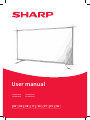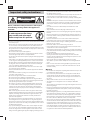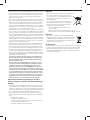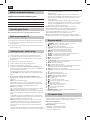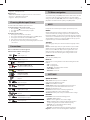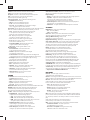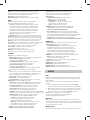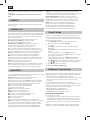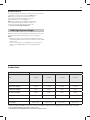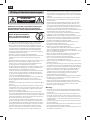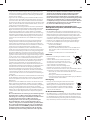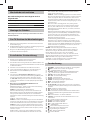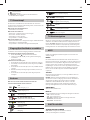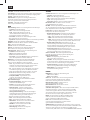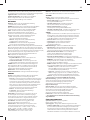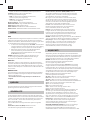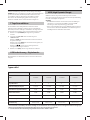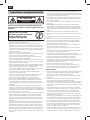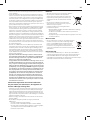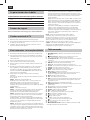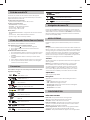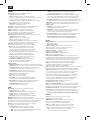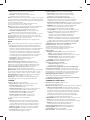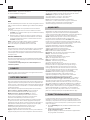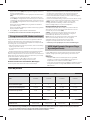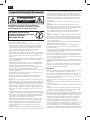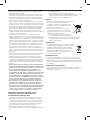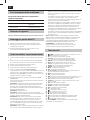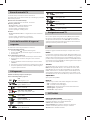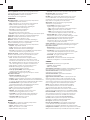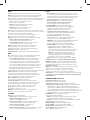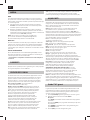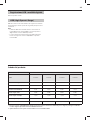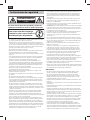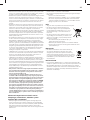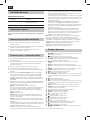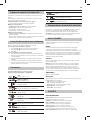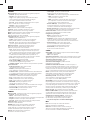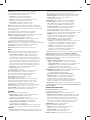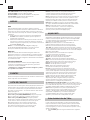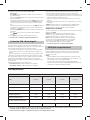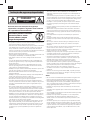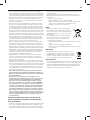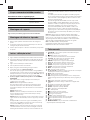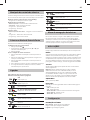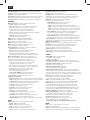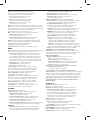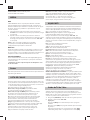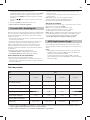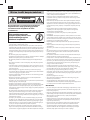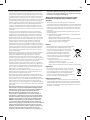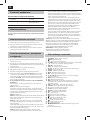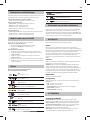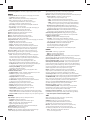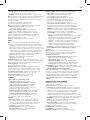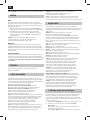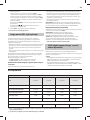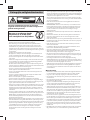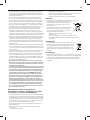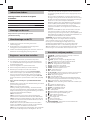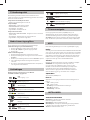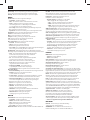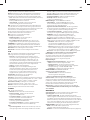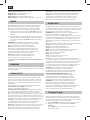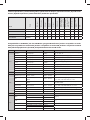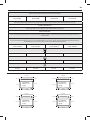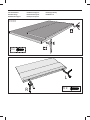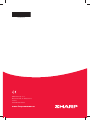Sharp B60UI9362EB43O Instrukcja obsługi
- Kategoria
- Tabletki
- Typ
- Instrukcja obsługi

EN FRDE IT ES PLPT NL
User manual
LC-60UI7652E
LC-70UI7652E
LC-60UI9362E
LC-70UI9362E

7
8
9
0
1
2
3
4
5
6
TV
GUIDE
VOL
CH
SOURCE
SOUND
PICTURE
ON/OFF MUTE
TEXT
SUBTITLE
INFO
TV
BACK
FAV
NET+
GOTO
DVD SETUP
DVD MENU
A-B
3D
REPEAT
REC LIST
PVR/MEDIA
EXIT
MENU
OK
2
3
8
9
6
5
12
13
15
19
22
26
3027
1
7
10
4
11
14
17 18
21
16
20
23
24 25
28 29
31

Trademarks
• The terms HDMI and HDMI High-De nition Multimedia Interface, and the HDMI Logo are trademarks or registered trademarks of
HDMI Licensing, LLC in the United States and other countries.
• The "DIGITALEUROPE UHD Display" logo is a trademark of DIGITALEUROPE.
• The DVB logo is the registered trademark of the Digital Video Broadcasting - DVB - project.
• Manufactured under license from Dolby Laboratories. Dolby, Dolby Audio and the double-D symbol are trademarks of Dolby
Laboratories.
•
For DTS patents, see http://patents.dts.com. Manufactured under license from DTS Licensing Limited. DTS, the Symbol, DTS and the
Symbol together, and DTS Studio Sound are registered trademarks and/or trademarks of DTS, Inc. in the United States and/or other
countries. © DTS, Inc. All Rights Reserved.
• For DTS patents, see http://patents.dts.com. Manufactured under license from DTS Licensing Limited. DTS, the Symbol, DTS and the
Symbol together, DTS-HD, and the DTS-HD logo are registered trademarks and/or trademarks of DTS, Inc. in the United States and/
or other countries. © DTS, Inc. All Rights Reserved.
• YouTube and the YouTube logo are trademarks of Google Inc
• The Wi-Fi CERTIFIED Logo is a certi cation mark of the Wi-Fi Alliance.
• Wi-Fi CERTIFIED Miracast and Miracast are trademarks of Wi-Fi Alliance
• Harman Kardon is trademark of HARMAN International Industries, Incorporated, registered in the United States and/or other
countries.
HIGH DYNAMIC RANGE PLUS
H.265
HEVC
4K
RESOLUTION
800
Wireless
Connection
Home Network
STREAMING

EN
Important safety instructions
CAUTION
RISK OF ELECTRIC SHOCK
DO NOT OPEN
Please, read these safety instructions and respect
the following warnings before the appliance is
operated:
In order to prevent re always
keep candles and other open
ames away from this product.
• Television sets with 43”size screens or more must be lifted and carried by
at least two people.
• This TV does not contain any parts which could be repaired by the user.
In case of afault, contact the manufacturer or the authorised service
agent. Contact with certain parts inside the TV might endanger your life.
The guarantee does not extend to faults caused by repairs carried out by
unauthorized third parties.
• Do not remove the rear part of the appliance.
• This appliance is designed for the receiving and reproduction of video
and sound signals. Any other use is strictly forbidden.
• To disconnect the TV from mains please unplug the mains plug from the
mains socket.
• If the supply cord is damaged, it must be replaced by the manufacturer,
aservice agent or similarly quali ed persons in order to avoid ahazard.
• The ideal distance to watch TV is approximately ve times longer than
the diagonal of the screen. Re ections on the screen from other light
sources can make the quality of the picture worse.
• Ensure the TV has su cient ventilation and is not close to other appli-
ances and other pieces of furniture.
• Ensure a minimum distance of 5 cm around the apparatus for su cient
ventilation.
• Ensure that the ventilation openings are clear of items such as newspa-
pers, table-cloths, curtains, etc.
• The TV set is designed to be used in amoderate climate.
• Do not expose the TV to dripping or splashing liquid.
• The TV set is designed exclusively for operation in adry place. When
using the TV outside, please, make sure it is protected against moisture
(rain, splashing water). Never expose to moisture.
• Do not place any objects, containers lled with liquids, such as vases,
etc. on the TV. These containers might get pushed over, which would
endanger electric safety. Place the TV exclusively on at and stable
surfaces. Do not place any objects such as newspaper or blankets, etc.
on or under the TV.
• Make sure the appliance does not stand on any power cables as they
might get damaged. Mobile phones and other devices such as WLAN
adapters, monitoring cameras with wireless signal transmission, etc.
might cause electromagnetic interference and they should not be
placed near the appliance.
• Do not place the appliance near heating elements or in aplace with
direct sunlight as it has anegative e ect on cooling of the appliance.
Heat storage is dangerous and it can seriously reduce the lifetime of the
appliance. In order to ensure the safety, ask aquali ed person to remove
the dirt from the appliance.
• Try to prevent damage to the mains cable or mains adapter. The appli-
ance can only be connected with the supplied mains cable/ adapter.
• Storms are dangerous for all electric appliances. If the mains or aerial
wiring is struck by lightening the appliance might get damaged, even if
it is turned o . You should disconnect all the cables and connectors of
the appliance before astorm.
• To clean the screen of the appliance use only adamp and soft cloth. Use
only clean water, never detergents and in no case use solvents.
• Position the TV close to the wall to avoid the possibility of it falling when
pushed.
• WARNING - Never place a television set in an unstable location. A televi-
sion set may fall, causing serious personal injury or death. Many injuries,
particularly to children, can be avoided by taking simple precautions
such as:
• Use cabinets or stands recommended by the manufacturer of the
television set.
• Only use furniture that can safely support the television set.
• Ensure the television set is not overhanging the edge of the supporting
furniture.
• Not place the television set on tall furniture (for example, cupboards or
bookcases) without anchoring both the furniture and the television set
to a suitable support.
• Not place the television set on cloth or other materials that may be
located between the television set and supporting furniture.
• Educate children about the dangers of climbing on furniture to reach the
television set or its controls.
• Ensure that children do not climb or hang onto the TV.
• If your existing television set is being retained and relocated, the same
considerations as above should be applied.
• The instructions shown below are asafer way to set up the TV, by fixing it
to the wall and will avoid the possibility of it falling forwards and causing
injury and damage.
• For this type of installation you will need afastening cord
A) Using one/both of the top wall-mounting holes and screws (the
screws are already supplied in the wall mounting holes) fasten one end
of the fastening chord/sto the TV.
B) Secure the other end of the fastening chord/sto your wall.
• The software on your TV and the OSD layout can be changed without
notice.
• Note: In case of electrostatic discharge (ESD) the apparatus may show
incorrect function. In such case, switch the TV o and back on. The TV
will work normally.
Warning:
• Do not use TV set directly after unpacking. Wait until TV warms up to the
room temperature before using it.
• Never connect any external devices to alive appliance. Switch o not
only the TV but also the devices which are being connected! Plug the
TV plug into the wall socket after connecting any external devices and
the aerial!
• Always make sure there is free access to the TV mains plug.
• The appliance is not designed for ause in aworkplace tted with
monitors.
• The systematic use of headphones at high volume might lead to irrevers-
ible hearing damage.
• Ensure environmental disposal of this appliance and any components
including batteries. When in doubt, please, contact your local authority
for details of recycling.
• While installing the appliance, do not forget that furniture surfaces are
treated with various varnishes, plastics, etc. or they might be polished.
The chemicals contained in these products might have areaction with
the TV stand. This could result in bits of the material sticking to the furni-
ture surface, which are di cult to remove, if not impossible.
• The screen of your TV has been produced under top quality conditions
and was checked in detail for faulty pixels several times. Due to the tech-
nological properties of the manufacturing process, it is not possible to
eliminate the existence of asmall number of faulty points on the screen
(even with maximum care while in production). These faulty pixels are
not considered faults in terms of guarantee conditions, if their extent is
not greater than the boundaries de ned by DIN norm.

5
• The manufacturer cannot be held responsible, or be liable, for customer
service-related issues related to the third party content or services. Any
questions, comments or service-related inquiries relating to the third
party content or service should be made directly to the applicable
content or service provider.
• There are a variety of reasons you may be unable to access content or
services from the device unrelated to the device itself, including, but not
limited to, power failure, the Internet connection, or failure to con gure
your device correctly. UMC Poland, its directors, o cers, employees,
agents, contractors and a liates shall not be liable to you or any third
party with respect to such failures or maintenance outages, regardless of
cause or whether or not it could have been avoided.
• All third party content or services accessible via this device is provided to
you on an “as-is” and “as available” basis and UMC Poland and its a liates
make no warranty or representation of any kind to you, either express or
implied, including, without limitation, any warranties of merchantability,
non-infringement, tness for a particular purpose or any warranties of
suitability, availability, accuracy, completeness, security, title, usefulness,
lack of negligence or error-free or uninterrupted operation or use of the
content or services provided to you or that the content or services will
meet your requirements or expectations.
• ‘UMC Poland’ is not an agent of and assumes no responsibility for the
acts or omissions of third party content or service providers, nor any
aspect of the content or service related to such third party providers.
• In no event will ‘UMC Poland’ and/or its a liates be liable to you or any
third party for any direct, indirect, special, incidental, punitive, conse-
quential or other damages, whether the theory of liability is based on
contract, tort, negligence, breach of warranty, strict liability or otherwise
and whether or not UMC Poland and/or its a liates have been advised
of the possibility of such damages.
• This product contains technology subject to certain intellectual
property rights of Microsoft. Use or distribution of this technolo-
gy outside of this product is prohibited without the appropriate
license(s) from Microsoft.
• Content owners use Microsoft PlayReady™ content access tech-
nology to protect their intellectual property, including copyrigh-
ted content. This device uses PlayReady technology to access
PlayReady-protected content and/or WMDRM-protected content.
If the device fails to properly enforce restrictions on content usage,
content owners may require Microsoft to revoke the device’s ability
to consume PlayReady-protected content. Revocation should not
a ect unprotected content or content protected by other content
access technologies. Content owners may require you to upgrade
PlayReady to access their content. If you decline an upgrade, you
will not be able to access content that requires the upgrade.
Important information regarding use of video
games, computers, captions and other xed image
displays.
• The extended use of xed image program material can cause aperma-
nent “shadow image “ on the LCD screen (this is sometimes incorrectly
referred to as “burnout to the screen“). This shadow image is then perma-
nently visible on the screen in the background. It is irreversible damage.
You can avoid such adamage by following instructions below:
• Reduce the brightness/contrast setting to aminimum viewing level.
• Do not display the xed image for along period of time. Avoid display-
ing of:
» Teletext time and charts,
» TV/DVD menu, e.g. DVD contents,
» In the„Pause“ mode (hold): Do not use this mode for along time,
e.g. while watching aDVD or avideo.
» Turn o the appliance if you are not using it.
Batteries
• Observe the correct polarity when inserting the batteries.
• Do not expose batteries to high temperatures and
do not place them on locations where the tempera-
ture might increase quickly, e.g. near the re or on
the direct sunshine.
• Do not expose batteries to excessive radiant heat,
do not throw them into the re, do not disassemble
them and do not try to recharge un-rechargeable
batteries. They could leak or explode.
» Never use di erent batteries together or mix
new and old ones.
» Dispose of batteries in an environmentally friendly way.
» Most of the EU countries regulate the disposal of batteries by law.
Disposal
• Do not dispose of this TV as unsorted municipal waste.
Return it to adesignated collection point for the recycling
of WEEE. By doing so, you will help to conserve resources
and protect the environment. Contact your retailer or local
authorities for more information.
CE Statement:
• Hereby, UMC Poland Sp. z o.o. declares that this LED TV is in compliance
with the essential requirements and other relevant provisions
of RED
Directive 2014/53/EU. The full text of the EU declaration of conform-
ity is available by following the link: htt
ps://www.sharpconsumer.eu/
documents-of-conformity/
Trademarks
• The terms HDMI and HDMI High-De nition Multimedia Interface,
and the HDMI Logo are trademarks or registered trademarks of HDMI
Licensing, LLC in the United States and other countries.
• The "DIGITALEUROPE UHD Display" logo is a trademark of DIGITAL-
EUROPE.
• The DVB logo is the registered trademark of the Digital Video Broad-
casting - DVB - project.
• Manufactured under license from Dolby Laboratories. Dolby, Dolby
Audio and the double-D symbol are trademarks of Dolby Laboratories.
• For DTS patents, see http://patents.dts.com. Manufactured under
license from DTS Licensing Limited. DTS, the Symbol, & DTS and the
Symbol together are registered trademarks. DTS Studio Sound is a
trademark of DTS, Inc. © DTS, Inc. All Rights Reserved.
• YouTube and the YouTube logo are trademarks of Google Inc
• The Wi-Fi CERTIFIED Logo is a certi cation mark of the Wi-Fi Alliance.
• Wi-Fi CERTIFIED Miracast and Miracast are trademarks of Wi-Fi Alliance
• DLNA, the DLNA Logo and DLNA CERTIFIED are trademarks, service
marks, or certi cation marks of the Digital Living Network Alliance.
• MHL and the MHL logo are a trademark, registered trademark or
service mark of MHL, LLC in the United States and /or other countries.
• The Bluetooth word mark and logos are registered trademarks owned
by Bluetooth SIG,. Inc.
Cd

EN
What is included in the box
Supply of this TV includes following parts:
• 1x TV • 1x RF cable
• 1x Remote control • 1x TV stand installation packet
• 2x AAA batteries • 1x User guide
Attaching the Stand
Please follow the instructions on last page of this user manual.
Wall mounting the TV
1. Remove the four screws that are supplied in the wall mounting holes.
2. The wall mount can now be easily attached to the mounting holes on
the rear of the TV.
3. Install the wall mounting bracket to the television as advised by the
bracket manufacturer.
Getting started - initial set up
1. Using the RF cable, connect the TV to the TV Aerial wall socket.
2. For connecting to the Internet with a wired connection connect a
Cat 5/Ethernet cable (not included) from the TV to your broadband
modem/router.
3. Connect the power cable to the Electrical outlet.
4. Insert the batteries supplied into the Remote control.
5. Then press Standby button to power on TV.
6. You will be now welcomed with the First Time Installation screen.
If it does not appear, on the remote control, please press [MENU] then
8-8-8-8 and the menu will appear.
If you wish to make changes to any of the default settings, use the
scroll ▲/▼/◄/► buttons. To exit this menu at anytime, press [EXIT]
button.
7. Please set desired settings in First Time Installation screen.
Welcome screen - press OK on the remote control to continue to the
next screen.
STEP 1 - Set the TV Menu language.
Data collection notice - here you can read information about data
collection. You can view more detailed information and personalize
data collection settings in "View additional details" screen.
STEP 2 - Set your country
STEP 3 - Select the location of TV. For home use, please select "Home
Mode". For shop demonstration mode, set "Store Mode".
STEP 4 - Set type of network connection. If you wish to skip this step
and connect TV to network later, please choose option "It's OK, I'll do
it later".
Set up Net ix - By choosing "Start Net ix" option you will be able to
log in into your Net ix account or create new account. If you do not
wish to set up Net ix now, please select "Skip".
STEP 5 - Choose input source which you want to use. If you have
connected RF cable directly to TV, choose "Digital TV". If you have
satellite directly connected to your TV, choose "Satellite". In case
you are using set-top-box, please pick correct input to which it is
connected.
If you selected in last step "Digital TV" or "Satellite", you will be asked if
you want to tune channels. If you choose “No”, you can tune channels
later from SETTINGS/CHANNEL menu. If you choose “Yes”, tuning
menu will appear.
Digital TV tuning: In "DVB Antenna", please choose which type of
signal you have. Air (DVB-T) or Cable (DVB-C). Then enter "Auto Scan"
and set your desired settings. Then choose "Auto Tuning" to start
tuning of channels.
Satellite (DVB-S2) tuning: Enter "Satellite Setup" and in "Antenna
Setup" select satellite which you wish to tune. Then return to previous
menu by pressing BACK button on your remote control and choose
"Auto tuning" to start tuning of channels.
NOTE: To shorten tuning time of satellite channels, some countries
have preinstalled channel list for most popular satellite in that region.
If this is the case for your selected country, you will be asked if you
wish to load preinstalled channel list. If you choose “Yes”, satellite
channel list will be imported to your TV within few seconds.
TIP: If you are missing channels, the reason for this is likely to be signal
strength, you should consider connecting signal booster and re-tuning the TV.
Remote control
1. STANDBY – Switch on TV when in standby or vice versa.
2.
MUTE – Mute the sound or vice versa.
3. 0 – 9 – to select aTV channel directly.
4. TV GUIDE – Opens the 7 Day TV Guide (Digital mode).
5.
– To return to the previous channel viewed.
6. PICTURE – Scrolls through picture mode options.
7. VOL ▲/▼ – To increase / decrease the sound level.
8. CH ▲/▼ – To increase or decrease the channel being watched.
9. SOUND – Scrolls through sound mode options.
10. SOURCE – To display the input/source menu.
11. MENU – To display OSD menu.
12. EXIT – To exit all menus.
13. (▲/▼/◄/►/ OK) – Allows you to navigate the on-screen menus and
adjust the system settings to your preference.
14. BACK – Back to previous menu.
15. FAV – To display favourites menu.
16. INFO – Press once for now/next channel information. Press twice for
programme information about current programme.
17. TEXT – Teletext mode - To enter Teletext
18. SUBTITLE – To switch the dialogue at the bottom of the screen (on/
o ).
19. TV – Switch to digital TV source.
20. YouTube – Displays YouTube application
21. NETFLIX – Displays NETFLIX application
22. NET+ – Displays AQUOS NET+ menu.
23. Rec
1
– PVR Record
24.
– To restart the current chapter
25.
– To advance forward to the next chapter
26.
– To stop the playback
27. Rec List
1
– Opens the list of recordings.
28.
– To play in fast rewind mode.
29.
– To play in fast forward mode.
30.
– To play/pause
31. COLOUR BUTTONS
– Additional teletext and OSD functions
1
- available only with PVR function
TV Control Stick
The TV control stick is located on the back of the TV. You can use it instead
of remote control to control most of the functions of your TV.
While TV is in standby mode:
• short press of control stick - Power On
While watching TV:
• RIGHT/LEFT – volume up/volume down
• UP/DOWN – changes channel up/down
• short press – Displays Menu

7
• long press – Standby Power O
While in menu:
• RIGHT/LEFT/UP/DOWN – navigation of cursor in on-screen menus
• short press – OK/Con rm selected item
• long press – Back to previous menu
Choosing Mode Input/Source
To switch between the di erent input/connections.
a) Using the buttons on the remote control:
1. Press [SOURCE/
] - The source menu will appear.
2. Press [◄] or [►] to select the input you require.
3. Press [OK].
b) Using the TV control stick:
1. Shortly press control stick to enter menu.
2. Press control stick down and navigate cursor to SOURCES menu.
3. Shortly press control stick to enter SOURCES menu.
4. with control stick choose the input/source you require.
5. By short press of control stick, you will change input/source to the
one selected.
Connections
Please see the table for connector types for
di erent models available on the page 68.
USB
USB 2.0 input 1, 2, 3
HDMI 1, 2, 3 (ARC)
HDMI2.0-Input 1, 2, 3
SD
SD Card reader
SD Card Input
L
R
WR
R/L - Video & YPbPr audio In
Component / Video audio input
Y
Video (CVBS)
VIDEO input
R
G
B
Component / YPbPr
Component HD Input
CI Card IN
CI input
RF In
RF/TV Aerial Input
Sat In
Satellite Input
Digital Optical Audio Out
Digital optical output
RJ 45
Ethernet
HEADPHONES
3.5mm Headphone output
SERVICE
service input only
TV Menu navigation
To access this menu, press [MENU] button on the remote control. To enter
amenu press [OK]. If you wish to make changes to any of the default
settings, use the scroll (▲/▼/◄/►) buttons. To con rm any settings press
[OK] button. To exit this menu at anytime, press [EXIT] button.
APPS
Contains the most commonly used apps for quick and easy access.
Net ix
World’s leading Internet television network. It is o ering thousands
of movies and TV shows, including original series, documentaries and
feature lms. Members can play, pause and resume watching, all without
commercials or commitments. You can log in to this application with your
existing Net ix account. If you do not have Net ix account yet, you can
register via this app or via o cial Net ix website.
YouTube
Videosharing app allows you to discover and watch originally-created
videos.
NOTE: For Youtube app to work, it is required to have set up correct date
and time in TV. For more information about setting up date/time in TV,
please refer to the TIME menu chapter of this user guide. Please ensure
that your network is not blocking access to YouTube and the speed of
your internet connection is fast enough for viewing YouTube content.
AQUOS NET+
Opens the Sharp SMART portal.
Browser
Application for accessing websites via the internet. Navigation in the
browser:
CH+ - scroll page up
CH- - scroll page down
Red Button - show/hide browser menu bar
Yellow Button - Zoom in
Blue Button - Zoom out
SETTINGS
QUICK SETTINGS
Audio Track - Allows you to choose di erent
audio language for Digital TV or media.
Subtitle - Turn subtitles on and o
Subtitle Track - Appears when Subtitles (above) are turned on
and allows you to select which subtitle track is to be used
Teletext - Turn Teletext on or o
Record List - Shows a list of recorded TV programmes via
a connected USB memory stick or USB hard drive.
Schedule List - Allows you to view your reminders and recordings.
PICTURE
Picture Mode - Choose from the following presets.
Standard - Default settings
Movie - Set to be lighter in colour and less bright.
Game - Optimal mode for gaming. TV will turn o all picture
postprocessing functions to achieve minimal input lag.
Personal - Lets you manually alter all the settings.
Eco - Consume 15% less energy.
Dynamic - Recommended settings for fast moving pictures.
Brightness - Increase or decrease the brightness of the picture.

EN
Contrast - Switch the balance between black and white.
Colour - Increases the colour from black and white.
Sharpness - Increase or decrease the sharpness of the picture.
Tint - Lets you increase or decrease the level of tint
within the picture (for NTSC signal only).
Colour Temperature - Choose from the following presets.
Standard - Default settings.
Warm - Increases red within the picture.
Cold - Increases blue within the picture.
Personal - Personal RGB balance from „Expert Settings“
menu. Suggested only for advanced users.
Aspect Ratio - Picture format varies depending on the channel/broadcast.
There are a number of di erent options to best meet your needs.
Auto - Automatically displays the best picture format.
So the picture is in the correct position. May have
black lines at the top/bottom and/or sides.
4:3 - Displays the 4:3 picture in its original size.
Side bars are shown to ll the 16:9 screen.
16:9 - Fills the screen with a regular 16:9 signal.
Zoom 1/2 - The picture is the correct proportion
but zoomed in to ll the screen.
Dot by Dot (HDMI) - Will display the picture in its
original resolution without any change.
Full Screen - Stretch signal to ll the screen.
Expert Settings
Noise Reduction - Filters and reduces the
noise (interference) of the picture.
Gamma - Adjust the tones between the bright
and dark parts of the picture.
Active Contrast - Automatically optimises the ‘backlight’ and
‘contrast’ of the picture according to the brightness of the screen.
Backlight - Adjust the screen's brightness by increasing/
decreasing the panel's backlighting.
Red - Adjust red tone of the picture
Green - Adjust green tone of the picture
Blue - Adjust blue tone of the picture
CMS Hue - This is a standard to adjust the colour
either more reddish or more bluish in tone.
CMS Value - A higher value makes the image brighter.
A lower value makes the image darker.
CMS Saturation - Increases or decreases the
saturation of a selected colour.
SOUND
Sound Mode - Choose from the following presets
Standard - Default settings
Music - Emphasises music over voices
Movie - Provides live and full sound for movies
Sports - Emphasises sound for sports
Personal - Selects your personal sound settings
DTS Studio Sound - Allows you to turn surround sound e ect ON or OFF.
DTS DRC - Adjusts the level of dynamic range for DTS movie
soundtracks. Very loud sounds get quieter and quiet parts
get louder. Recommended for midnight listening.
Speaker - additional settings for TV speakers or external speakers.
Digital Output - Setttings for the digital audio
output. Choose from the following options:
Auto - Selects the best settings automatically.
PCM - Audio stream will be processed by the TV.
RAW - Audio stream will be processed by device connected
via digital output (soundbar, AV receiver etc.).
Digital Audio Delay - Enables the user to adjust
sound setting to sync picture and audio for external
speakers connected via digital audio output.
Audio Delay (ms) - Enables the user to adjust sound
setting to sync picture and audio for TV speakers.
Auto Volume Level (AVL) - When ‘on’ is selected, the volume
will stay at aconstant level regardless of input/source.
Expert Settings
Balance - To switch the sound between the left and right speakers.
Equalizer - Adjusts the volume of di erent sound
frequencies. The equalizer sound levels can only be
adjusted when the sound mode ‘Personal’ is selected.
Audio Description - Additional sound track for visually impaired.
Available only on selected DTV shows.
AD Volume - to adjust volume of Audio Description sound track
CHANNEL
DVB Antenna - Set the type of DTV signal
Air - Terrestrial (DVB-T)
Cable - Cable (DVB-C)
Auto Scan - Allows you to retune the television for all digital
channels, digital radio stations and analogue channels.
Analogue Manual Tuning - Allows you to
manually tune your analogue signal.
Digital Manual Tuning - Allows you to manually tune your digital signal.
Auto update channel list - if you set this option ON, channel positions,
names and frequencies will be periodically updated by the provider.
This may cause issues if you ordered channels in the list of channels
by yourself. In such case we recommend to keep this option o .
HbbTV - Allows the user to switch HbbTV on/o . To
use HbbTV, TV must be connected to the internet and
watched channel must support HbbTV service.
LCN - Set LCN to ON if you want to arrange channels by provider
preferences (only applies to DVB-T and DVB-C channels).
CAM Setting - Pay per view services require a “smartcard” to be
inserted into the TV. If you subscribe to a pay per view service the
provider will issue you with a ‘CAM’ and a “smartcard”. The CAM can
then be inserted into the COMMON INTERFACE PORT (CI Card In). This
menu allows you to view information and change settings of CAM.
Signal Information - Information about DVB signal.
Set CAM PIN code* - Here you can pre-emptively enter CI card PIN code
to disable channel recording restrictions due to Parental control function.
Satellite Setup - This menu is only available in DVB-S2 mode. You can
select the type of satellite, your transponder and your LNB type, etc.
* - Only for devices with built in PVR function
NETWORK
Network - Select the type of network connection
- Cable (Ethernet) or Wi-Fi (Wireless).
NOTE: For connecting to the Internet with a wired connection, connect a Cat
5/Ethernet cable (not included) from the TV to your broadband modem/router.
Ethernet - This advises the connection status of the wired
network. If [OK] is pressed, another menu opens which allows
for the connection to an IPv4 or IPv6 wired network:
Auto - Will automatically connect the TV to
your home network (recommended)
Manual - Allows you to manually change the IP,
Netmask, Gateway and DNS information.
Disable - TV will not use selected IP version
for connecting to the network.
Wi-Fi - This advises the connection status of the Wi Fi network. If [OK] is
pressed, another menu opens which shows all Wi-Fi networks which the
set can pick up. Select the one which you want to connect to and press
[OK].
If the network is locked, the screen will now show a
password entry screen with an on-screen keyboard.
WPS - option for alternative secure connection to the Wi-Fi network.
Push button method - select this option and
press WPS button on your router.
Generate a security PIN - TV will generate security
PIN which needs to be entered into router.

9
NOTE: The connection process may take a few minutes, please be
patient. Every time the TV is then powered on it will automatically
connect to the network, this may also take some time.
Network Test - A network connection test
Network Information - Information about the network settings
TIME
Time - Shows the date and time. After pressing [OK] while
this item is highlighted, the following options appear:
Auto Sync - Automatically sets the time and date on the TV
set. Requires the TV to be tuned in with a digital signal and/
or an internet connection. Turn “Auto Sync” o to manually
adjust the time and date settings. If “Auto Sync” is set to o
with the time and date manually adjusted, this information
will be reset when the power to the TV is disconnected.
Time Zone - Change your current time zone.
Daylight Saving - option to manually turn daylight saving on/o .
On Time - Allows you to set aspeci c time for your TV to turn on, the
channel it will then display, the source it will be on and also the volume.
This function can then be toggled to repeat every day or acertain day.
O Time - Allows you to set aspeci c time for your TV to turn o .
Sleep Timer - Lets you set the sleep timer so the television automatically
switches o after aset amount of time. O -> 10min -> 20min ->
30min -> 60min -> 90min -> 120min -> 180min -> 240min.
Auto standby - Adjustment for the auto standby in
hourly increments: O -> 3h -> 4h -> 5h.
OSD Timer - Lets you adjust the amount of time the On
Screen Menu stays on the screen before disappearing.
SYSTEM
Language - Set your preferred languages.
Menu Language - Allows you to change the language of the menu.
Primary Audio Language - Preferred audio
language on selected DVB channels.
Secondary Audio Language - Secondary audio language
in case audio in primary language is not available.
Primary Subtitle Language - Preferred subtitles
language on selected DVB channels.
Secondary Subtitle Language - Secondary subtitles language
in case subtitles in primary language are not available.
Lock
Lock - Allows you to lock or unlock the menu. You will be asked to
enter a4 digit password. Use the ◄ button to quit the password
input. Use the ► button to clear. Default password is 0000.
Set Password - Change the default password.
Channel lock - Lock speci c TV channels.
Parental Guidance - Lock TV channels based on age restriction.
HDMI Settings - Set up the HDMI functionality.
CEC Control* - Enable/disable HDMI CEC function. This allows you
to operate devices connected via HDMI with TV remote control.
Device Auto Power O * - If set on, all devices connected to
TV via HDMI will go into standby when television turns o .
TV Auto Power On* - Enable television turning on from
standby when any connected HDMI device powers up.
HDMI ARC - Sends audio signal via HDMI to connected audio device (AV
receiver, soudbar etc.). This function is available only on HDMI 3 input.
HDMI 2.0 Format - This item allows you to switch modes of
selected HDMI input between HDMI and HDMI2.0 mode.
Standard - recommended if the TV is connected
to a device with a HDMI 1.4 output or lower, for
example Full HD Blu-Ray player, DVD player.
Enhanced - recommended if the TV is connected to a device
with a HDMI 2.0 output, for example 4K Blu-ray player or
modern PC. This setting is required for HDR content.
Detect - Shows list of devices connected via HDMI.
* - HDMI CEC must be supported by connected device.
Source Rename - this allows user to manually rename
items in your list of input sources. For example, you can
rename inputs to the names of connected devices.
Expert Settings
PVR&Time-Shift Settings* - Recording options
Disk - Select one of connected disks.
Select Partition - Select disk partition.
Timeshift - Choose amount of memory allocated
to time shifting – 512MB, 1G, 2G or 4G.
Format - Format the connected device.
WARNING: ALL DATA ON THE USB DEVICE WILL BE DELETED.
Speed Check - Speed test of connected USB device.
* - only for devices with built in PVR function
Hearing Impaired - If signal provides support for the hearing
impaired, the subtitles can be played by pressing the “Subtitle”. If
you set Hearing Impaired ON and switch to achannel with supports
for hearing impaired subtitles will be activated automatically.
Store Mode* - switch ON/OFF shop demonstration mode
* - available only if store mode was selected during rst time installation
ABOUT TV
System Information - Shows the set name and software version.
System Upgrade - Allows you to update your TV.
Software Update (USB) - From time to time, we may release
new rmware to improve the operation of the television
(available to download). This menu lets you install the new
software/ rmware onto the television. Further details of
how to do this will be issued with the rmware. Contact the
helpline or refer to the ‘www.sharpconsumer.eu’ website.
WARNING: Do not turn o the TV’s power until the upgrade is complete!
OAD - Switch on/o OAD (over air download)
software updates (only in Digital TV).
OAD Scan - Scan for an Over Air Download (only in Digital TV).
Reset TV - Reset the television.
Net ix ESN Key - Shows the Net ix ESN Key code.
Net ix Version - Net ix software version.
Net ix Deactivate - Deactivate Net ix on this set.
Net ix Terminate - Delete Net ix login information on this set.
MEDIA
USB
Multimedia mode o ers the playback of various content saved on a USB
Memory Stick. The content will be divided into various le types: Photo,
Music and Movie.
The ‘File Option’ will show and allow you to play all types of supported
content.
1. You can navigate through the menu using the scroll ▲/▼/◄/►
buttons. To con rm the item you wish to play/view press [OK] button.
2. While viewing content you can control the playback modes using the
remote control buttons or by bringing up the playback navigation
menu and selecting on-screen buttons ▲/▼/◄/► and [OK]
NOTE: USB extension cables are not recommended as
they can cause a reduction in picture/audio quality and
stoppages during play back of USB content.
Miracast*
Allows you to view content from your smart phone or tablet on the TV
screen. Miracast is formed using Wi-Fi Direct, so access to a Wi-Fi network is
not needed. You can share content from your smartphone or tablet based
on Android 4.4 and newer system.
Media Server
Automatically searches for digital media servers (DMS) connected to your

EN
home network and enables the playback and rendering of content from
media servers
* - This function is only available on selected smartphones and note-
books.
SOURCES
From this menu, you can switch your TV input signal to di erent source/
connected device.
CHANNEL LIST
To activate the channel list, press the [OK] button when watching TV. This
allows you to quickly select a channel to watch – select the desired channel
by using the up and down arrows or the CH +/- buttons on the remote
control. Press [OK] to watch.
While in this menu the following two options can be selected:
Filter Channels; press [INFO]: This allows you to lter
the channels shown in the channel list by type.
Edit Channels; press [MENU]: Entering this function allows
you add channels to your favorite list, delete, move or skip
channels. Use the arrow buttons to select the option.
Fav - add a channel to your favorite list by pressing [OK] when on the
desired channel. Press again to remove from favorite list. Favorites can be
selected in normal Digital Television mode by pressing the [FAV] button.
Delete - Permanently delete channel. Can only be recovered by
retuning. To select a channel for deletion, press the [OK] button.
Move - Move selected channel to di erent position. Press [OK] on
chosen channel and move selected channel with up and down arrows to
desired position. Press [OK] to con rm its new position in channel list.
NOTE: To move channels, ensure in Channel menu is
"LCN" and "Auto update channel list" turned o .
Skip - When in the Digital Television mode, and using the CH +/- buttons,
the selected channel will be skipped. Select a channel to be skipped
by pressing the [OK] button, to deselect press the [OK] button again.
AQUOS NET+
To access the AQUOS NET+ Menu at any time press the NET+ button on the
remote control or select it from More Apps menu.
NOTE: Please wait while the TV connects to the Wi-Fi network.
It may take a few minutes after you switch on the TV.
Navigate the menu using the scroll ▲/▼/◄/► buttons. To con rm the
item you wish to play/view press [OK] button. For ‘one-step’ back press
[Menu] button, and to access additional functions use the coloured
buttons. To leave AQUOS NET+ press [EXIT] button.
Home - Home screen with recommended movies
and recently opened applications
All Apps - Opens a list of available applications
Movies - Opens a list of available movies
TV Shows - Opens a list of available TV shows
Music - Opens a list of available Music and Music videos
Games - List of games and gaming related apps.
Sport - List of sport related apps.
News - List of news apps.
Search - search for app by entering its name or part of the name.
My apps - By adding apps to the “My Apps” list, you will be able to quickly
access your favourite apps. To add an app to the list, simply highlight
any app and press the green button, this will now appear in your "My
apps" list. To remove an unwanted app from the “My Apps” list, you
must highlight the app you want to delete and press GREEN button.
Settings - In the settings menu you can change the language of the
Aquos NET+ portal, set up a lter for applications speci c to the language
selected and reset all user settings back to the default settings.
RESET OF USER SETTINGS: If you wish to completely reset all user
settings on AQUOS NET+, you must rst enter the Settings menu of the
portal and select “Reset your device”. Please select YES with cursor and
then press OK on the remote control to con rm the reset of the settings.
NOTE: To meet our customers’ demands, we are improving our
products. As a result of our ongoing e orts new applications will
be added continuously to the AQUOS NET+. Applications and
content in AQUOS NET+ can be changed without notice. Some of
the functions and content may not be available in your country.
7 Day TV Guide
TV Guide is available in Digital TV mode. It provides information about
forthcoming programmes (where supported by the Digital channel). You
can view the start and end time of all programmes and on all channels for
the next 7 days and set reminders.
1. Press [TV GUIDE]. The following 7 Day TV Guide will appear.
2. Navigate through the menu using ▲/▼/◄/►.
You can now:
Press [INFO] to view further information about the programme
highlighted.
Press the [REC] button on a highlighted programme to use the record
function.*
• Record a programme once - press the [REC] button once.
• Set up a daily recording - press the [REC] button twice, a recording
will occur every day at this time.
• Set up a weekly recording - press the [REC] button three times,
recording will happen every week, on this day and at this time.
Press [GREEN] button on a highlighted programme to set a reminder.
Press
/ to view the previous/next day’s list of programmes.
3. Press [EXIT] to exit the 7 day TV Guide.
* - only for models with recording function
USB Record - Digital mode*
Built into this television is aUSB record facility. This function is available in
Digital mode when used in conjunction with acompatible USB memory
stick or USB Hard drive. The bene ts of this are as follows:
• Pause live TV and then playback, fast forward and rewind (up to live TV).
• One button record, if you decide you want to record the current
programme.
• Easy programmable recording from the 7 day TV Guide
Due to the nature of the product, it is necessary to use ahigh speed USB
memory stick (as the TV reads from and writes to the memory stick at the
same time, some memory sticks may not be suitable).
Minimum Speci cation - USB Memory Stick
Read Speed - 20 Mb/s(Megabit Per Second)
Write Speed - 6 Mb/s(Megabit Per Second)
Pause Live TV (Time Shift)*
Pausing Live TV is very simple.
• Press the play/pause button and the television will pause and the live
content will be recorded. To resume watching press play/pause again.
• Press fast forward to go forward in arecording (i.e. to skip adverts).
• Press fast rewind to go back in arecording (i.e. if you fast forwarded too
far).
TIP: When you switch the TV to standby or change channel the Time Shift
memory is wiped. To restart time shift you must press play/pause button.

11
One Button Record
At any point in time you may decide to record the current channel that you
are watching. To do this you need to press the [REC] button.
TIP: This television contains one TV tuner, therefore it can
only record the channel you are watching or record one
channel while the television is in standby mode.
NOTE: USB record function is only available in Digital TV mode.
Due to copyright laws and illegal copying/recording it is not
possible to record to/from any other input/output source.
* - only for devices with built in PVR function
HDR (High Dynamic Range)
HDR video removes some of the limitations of a standard video signal and
shows the image built from a wider gamut of colour and brightness.
NOTES:
HDR function will activate automatically if an HDR signal is detected,
provided that HDMI 2.0 Format has been set to “Enhanced” in the ‘HDMI
Settings’ menu.
If you are connecting via one of the HDMI ports, the external device
must also support HDR, HDMI2.0 and be playing HDR mastered
content.
SHARP
LC-60UI7652E LC-70UI7652E LC-60UI9362E LC-70UI9362E
AAAA
60" / 153cm 70" / 177cm 60" / 153cm 70" / 177cm
130,0 W 155,0 W 125,0 W 160,0 W
190 kWh 226 kWh 183 kWh 234 kWh
<0,50 W <0,50 W <0,50 W <0,50 W
3840 (H) x 2160 (V) 3840 (H) x 2160 (V) 3840 (H) x 2160 (V) 3840 (H) x 2160 (V)
Product che
Trademark
Model
Energy e ciency class
Visible screen size (diagonal)
On-mode power consumption
Annual energy consumption*
Standby power consumption**
O mode power consumption
Screen resolution
* - Energy consumption XYZ kWh per year, based on the power consumption of the television operating 4 hours per day for 365 days. The actual
energy consumption will depend on how the television is used.
** - when the TV is turned o with the remote control and no function is active
N/A

DE
Wichtige Sicherheitsanweisungen
VORSICHT
GEFAHR AUF STROMSCHLAG
NICHT ÖFFNEN
Bitte lesen Sie sich diese Sicherheitsanweisungen
durch und beachten Sie, bevor Sie das Gerät in
Betrieb nehmen, auf die folgenden Warnhinweise:
Halten Sie Kerzen und o enes
Feuer von diesem Produkt fern,
um einen Brand zu vermeiden.
• Fernsehgeräte mit einer Bildschirmgröße von 43 " oder mehr müssen
von mindestens zwei Personen angehoben und getragen werden.
• Dieses Fernsehgerät enthält keine Teile, die vom Benutzer repariert
werden könnten. Setzen Sie sich im Fall eines Defekts mit dem Hersteller
oder dem autorisierten Kundendienst in Verbindung. Das Berühren
bestimmter Teile im Fernsehgerät könnte Ihr Leben gefährden. Die
Garantie gilt nicht für Defekte, die durch von nicht autorisierte Dritten
durchgeführte Reparaturen entstehen.
• Entfernen Sie nicht die rückseitige Abdeckung des Geräts.
• Diese Gerät wurde für den Empfang und die Wiedergabe von Bild- und
Tonsignalen konstruiert. Eine andere Verwendung ist strengstens
verboten.
• Das TV Gerät abstecken bedeutet: den Stecker aus der Steckdose ziehen.
• Wenn das Stromversorgungskabel beschädigt ist, muss es vom
Hersteller, einem Servicetechniker oder ähnlich quali zierten Person
ausgetauscht werden, um Gefährdungen zu vermeiden.
• Die ideale Entfernung zum Fernsehen ist ungefähr die fün ache Länger
der Bildschirmdiagonale. Re ektionen von anderen Lichtquellen auf
dem Bildschirm können die Bildqualität verschlechtern.
• Sorgen Sie dafür, dass das Fernsehgerät ausreichend belüftet wird und
sich nicht zu nahe an anderen Geräten oder Möbelstücken be ndet.
• Sorgen Sie für einen Mindestabstand von 5 cm rund um das Gerät, um
eine ausreichende Belüftung sicherzustellen.
• Sorgen Sie dafür, dass die Belüftungsö nungen nicht durch Gegenstän-
de, z. B. Zeitungen, Tischdecken, Gardinen usw. verdeckt sind.
• Das Fernsehgerät ist für die Verwendung in einem moderaten Klima
konstruiert.
• Setzen Sie das Fernsehgerät keinen tropfenden oder spritzenden Flüssig-
keiten aus.
• Das Fernsehgerät ist ausschließlich für den Betrieb an einem trockenen
Ort konstruiert. Wenn Sie das Fernsehgerät im Freien benutzen, sorgen
Sie dafür, dass es vor Feuchtigkeit (Regen, Spritzwasser) gesichert ist.
Niemals der Feuchtigkeit aussetzen.
• Stellen Sie keine mit Wasser gefüllte Behälter, wie Vasen usw. auf das
Fernsehgerät. Diese Behälter könnten umgestoßen werden und die elek-
trische Sicherheit gefährden. Stellen Sie das Fernsehgerät nur auf achen
und stabilen Ober ächen. Legen Sie keine Objekte wie Zeitungen oder
Decken usw. auf oder unter das Fernsehgerät.
• Sorgen Sie dafür, dass das Gerät nicht auf Stromkabeln steht, da diese
hierdurch beschädigt werden könnten. Mobiltelefone und andere Ge-
räte, wie WLAN-Adapter, Überwachungskameras mit drahtloser Signal-
übertragung usw. könnten elektromagnetische Störungen verursachen
und sollten daher nicht in der Nähe des Geräts aufgestellt werden.
• Stellen Sie das Gerät nicht neben Heizkörpern oder an einem Ort mit
direkter Sonneneinstrahlung auf, da dies negative Auswirkung auf
die Kühlung des Gerätes haben kann. Ein HItzestau ist gefährlich und
die Lebensdauer des Geräts erheblich verkürzen. Um für Sicherheit zu
sorgen, bitten Sie eine quali zierte Person, den Staub aus dem Gerät zu
entfernen.
• Vermeiden Sie die Beschädigung an Stromkabeln oder Stromsteckern.
Das Gerät darf nur mit dem mitgelieferten Stromkabel/Stecker ange-
schlossen werden.
• Gewitter sind für alle elektrischen Geräte gefährlich. Wenn das Strom-
oder Antennenkabel vom Blitz getro en wird, kann das Gerät, auch
wenn es ausgeschaltet ist, beschädigt werden. Bei einem heran nahen-
den Gewitter sollten Sie alle Kabel und Stecker des Gerätes ausstecken.
• Verwenden Sie zur Reinigung des Bildschirms des Geräts nur ein
feuchtes und weiches Tuch. Verwenden Sie nur sauberes Wasser, niemals
Reinigungsmittel und in keinem Fall Lösungsmittel.
• Stellen Sie das Fernsehgerät nah an die Wand, damit die Möglichkeit
vermieden wird, dass es beim Drücken der Knöpfe umfällt.
• WARNUNG – Stellen Sie den Fernseher niemals an eine unsichere Stelle.
Das Gerät könnte fallen und ernsthafte Verletzungen bis hin zum Tod
verursachen. Viele Verletzungen, speziell bei Kindern, können durch
folgende Vorsichtsmaßnahmen verhindert werden:
• Benutzen Sie ausschließlich Standfüße und Halterungen, die vom
Hersteller für das Gerät empfohlen werden
• Benutzen Sie nur Möbel, die den TV sicher tragen können
• Versichern Sie sich, dass das Gerät nicht übersteht
• Stellen Sie Ihr Gerät nicht auf hohe Möbel (z.B. Schränke oder Bücherre-
gale), ohne das Gerät und die Möbel entsprechend zu sichern
• Stellen Sie das Gerät nicht auf Kleidung oder andere Materialen (Tischde-
cken etc.), die auf den Möbeln liegen.
• Erklären Sie Kindern die Gefahren, die bestehen, wenn sie auf Möbel
klettern, um an den TV oder die Fernbedienung zu gelangen.
• Stellen Sie sicher, das Kindern nicht auf den TV klettern.
• Wenn Sie ihr bereits vorhandenes Gerät woanders aufstellen möchten,
gelten dieselben Vorsichtsmaßnahmen wie oben.
• Stellen Sie keine anderen Objekte bzw. mit Flüssigkeiten gefüllte Vasen
oder Gläser auf den TV.
• Die unten genannten Anleitungen sind ein sicherer Weg, das Fernsehge-
rät aufzustellen, indem man es an der Wand befestigt, was die Möglich-
keit, dass es nach vorne Fällt und Verletzungen und Schäden verhindert.
• Für diese Art der Befestigung benötigen Sie eine Befestigungskordel.
A)Wenn Sie eines/beide der oberen Wandmontagelöcher und die
Schrauben verwenden (die Schrauben be nden sich schon in den
Wandmontagelöchern), dann befestigen Sie das eine Ende der
Befestigungskordel(n) am Fernsehgerät.
B)Sichern Sie das andere Ende der Befestigungskordel(n) an Ihrer Wand.
• Die Software Ihres Fernsehgeräts und das OSD-Layout können ohne
Vorankündigung geändert werden.
• Hinweis: Bei elektrostatischen Entladungen (Electrostatic Discharge –
ESD) können bei dem Gerät Fehlfunktionen auftreten. In einem solchen
Fall schalten Sie den Fernseher aus und wieder ein. Der Fernseher
funktioniert wieder ordnungsgemäß.
Warnung:
• Benutzen Sie den Fernseher nicht direkt nach dem Auspacken. Warten
Sie, bis sich der Fernseher auf Zimmertemperatur erwärmt hat, ehe sie
ihn einschalten.
• Verbinden Sie niemals externe Geräte mit mit einem laufenden Fern-
sehapparat. Schalten Sie nicht nur das Fernsehgerät sondern auch die
zu verbindenden Geräte aus. Stecken Sie den Fernsehgerätestecker erst
in die Wandsteckdose, wenn Sie die externen Geräte und die Antenne
verbunden haben.
• Sie müssen immer dafür Sorge tragen, dass der Fernsehgerätestromste-
cker frei zugänglich ist.
• Das Gerät ist nicht dafür gebaut, um an einem mit Monitoren ausgestat-
teten Arbeitsplatz verwendet werden zu können.
• Die ständige Verwendung von Kopfhörer mit hoher Lautstärke kann zu
dauernden Hörschäden führen.

13
• Sorgen Sie für eine umweltverträgliche Entsorgung dieses Geräts und
Komponenten, die Batterien enthalten. Wenn Sie Zweifel haben, setzen
Sie sich mit Ihrer zuständigen Behörde in Verbindung, um Einzelheiten
zum Recycling zu erfahren.
• Vergessen Sie bei der Aufstellung nicht, dass Möbelober ächen mit ver-
schiedenen Lacken, Kunststo en usw. behandelt wurden oder dass sie
poliert sein können. Die in diesen Produkten enthaltenen Chemikalien
könnten mit dem Ständer des Fernsehgeräts reagieren. Dies könnte dazu
führen, das Stücke des Materials auf der Ober äche kleben, die nur sehr
schwer oder gar nicht zu entfernen sind.
• Der Bildschirm Ihres Fernsehgeräts wurde unter besten Qualitätsbedin-
gungen hergestellt und wurde mehrmals auf beschädigte Pixel geprüft.
Wegen der technischen Eigenschaften des Herstellungsprozess ist es
nicht möglich, das Auftreten einer geringe Anzahl von schadhaften
Punkten auf dem Bildschirm zu vermeiden (dies auch bei höchster Sorg-
falt während der Herstellung). Diese schadhaften Pixel gelten nicht als
Schaden im Rahmen der Garantiebedingungen, wenn ihr Vorkommen
nicht höher als in den Grenzwerten, die in der DIN-Norm vorgegeben
sind, ist.
• Der Hersteller kann nicht für für servicebezogene Kundenprobleme
in Bezug auf Inhalte oder Dienstleistungen Dritter haftbar gemacht
werden. Alle Fragen, Kommentare oder servicebezogene Anfragen zu
dem Inhalt oder dem Service Dritter müssen unmittelbar an den für den
Inhalt oder Service zuständigen Dienstleister gerichtet werden.
• Es gibt eine Reihe von Gründen, warum Sie mit dem Gerät nicht auf
Inhalte oder Services zugreifen können, wie z. B. insbesondere Stromaus-
fall, der Internetverbindung oder Fehler bei der richtigen Kon guration
Ihres Geräts. UMC Poland, sein Vorstand, die leitenden Angestellten, die
Mitarbeiter, Vertreter, Auftragnehmer und Partner sind Ihnen und Dritten
gegenüber nicht für Fehler oder Versorgungsunterbrechungen ungeach-
tet der Ursache oder ob sie hätten vermieden werden können, haftbar.
• Jeder Inhalt oder Service von Drittanbietern wird Ihnen über diese
Gerät auf einer „wie vorhanden“ und „wie geliefert“ Basis zur Verfügung
gestellt und die UMC Poland und seine Partner rmen geben Ihnen
gegenüber keine ausdrückliche oder vermeintliche Garantie oder
Zusage, einschließlich, aber nicht erschöpfend keine Garantien für die
wirtschaftliche Verwertbarkeit, nicht Verletzung, oder Eignung für einen
bestimmten Zweck oder Garantien für die Eignung, Verfügbarkeit,
Genauigkeit, Vollständigkeit, Sicherheit, Anspruch, Verwendbarkeit,
Fehlen von Fahrlässigkeit oder fehlerfreien, ununterbrochenen Betrieb
oder Verwendung des Inhalts oder der Ihnen angebotenen Services
oder das der Inhalt oder die Services ihren Wünschen und Erwartungen
entsprechen.
• Die 'UMC Poland' ist kein Vertreter und übernimmt keine Verantwortung
für die Handlungen und Unterlassung von Inhalt- oder Service-Drittan-
bietern noch Aspekten des Inhalts oder Service im Hinblick auf solche
Drittanbieter.
• Auf keinem Fall ist die 'UMC Poland' und/oder seine Partner Ihnen oder
Dritten gegenüber für unmittelbare, mittelbare, besondere, zufällige,
strafrechtlich, nachfolgende oder weitere Schäden haftbar, gleichgültig
ob sich der Schadenersatzanspruch aus dem Vertrag, unerlaubter
Handlung, Fahrlässigkeit, Garantieverletzung, verschuldensunabhängige
Haftung oder sonstigen Gründen ergibt und ob die UMC Poland und/
oder ihre Partner auf die Möglichkeit solcher Ansprüche hingewiesen
wurden.
• Dieses Produkt umfasst eine Technologie, die bestimmten geistigen
Eigentumsrechten von Microsoft unterliegt. Die Nutzung oder
Verbreitung dieser Technologie außerhalb dieses Produkts ist ohne
die entsprechende(n) Lizenz(en) von Microsoft verboten.
• Inhaltseigentümer nutzen die Technologie zum Inhaltszugri
Microsoft PlayReady™, um ihre geistigen Eigentumsrechte zu
schützen – dazu gehören auch urheberrechtlich geschützte Inhalte.
Dieses Gerät nutzt die PlayReady-Technologie, um auf PlayReady-
geschützte Inhalte und/oder WMDRM-geschützte Inhalte (Inhalte
mit digitaler Rechteverwaltung) zuzugreifen. Falls das Gerät die
Beschränkungen zur Verwendung von Inhalten nicht sachgemäß
durchsetzt, können Besitzer von Inhalten von Microsoft verlangen,
dass Microsoft die Fähigkeit des Geräts, PlayReady-geschützte
Inhalte zu nutzen, widerruft. Der Widerruf sollte dabei keine
Auswirkung auf folgende Inhalte haben: ungeschützte Inhalte; oder
Inhalte, die durch andere Technologien zum Inhaltszugri geschützt
sind. Besitzer von Inhalten können von Ihnen eine Aktualisierung
von PlayReady verlangen, um auf ihre Inhalte zuzugreifen. Wenn Sie
eine Aktualisierung ablehnen, können Sie nicht auf Inhalte zugrei-
fen, welche diese Aktualisierung voraussetzen.
Wichtige Informationen zur Verwendung von
Videospielen, Computern, Untertiteln und sonstigen
Standbildanzeigen.
• Die übermäßige Verwendung von feststehenden Bildern kann ein ein
permanentes „Schattenbild“ (das manchmal fälschlicher Weise als „in den
Bildschirm eingebrannt“ bezeichnet wird) verursachen. Dieses Schat-
tenbild ist im Hintergrund auf dem Bildschirm ständig sichtbar. Dies ist
ein nicht mehr behebbarer Schaden. Sie können einen solchen Schaden
vermeiden, in dem Sie die nachfolgenden Anleitungen befolgen:
• Reduzieren Sie die Helligkeit-/Kontrasteinstellung auf ein Minimum.
• Lassen Sie keine Standbilder für einen längeren Zeitraum anzeigen.
Vermeiden Sie die Anzeige von:
» Teletext Zeit und Gra ken,
» TV/DVD Menü, z. B. DVD Inhaltsverzeichnis.
» Den „Pause“ Modus (festhalten): Wenn Sie sich eine DVD oder ein
Video ansehen, sollten Sie diesen Modus nicht für längere Zeit
verwenden.
» Schalten Sie das Gerät, wenn Sie es nicht verwenden, aus.
Batterien
• Beachten Sie beim Einlegen der Batterien auf die
richtige Polarität.
• Setzen Sie Batterien keinen hohen Temperaturen
aus und legen Sie sie nicht an Stellen ab, wo sich
die Temperatur schnell erhöht, z. B. neben ein Feuer
oder in die direkte Sonneneinstrahlung.
• Setzten Sie Batterien keiner übermäßigen Strah-
lungswärme aus, werfen Sie sie nicht ins Feuer oder
bauen sie auseinander und versuchen Sie nicht, nicht au adbare Batteri-
en aufzuladen. Sie könnten undicht werden oder explodieren.
» Verwenden Sie niemals unterschiedliche Batterien oder vermischen
neue mit alten.
» Entsorgen Sie die Batterien umweltfreundlich.
» In den meisten EU-Ländern gelten für die Entsorgung von Batterien
besondere Gesetze und Vorschriften.
Entsorgung
• Entsorgen Sie Ihr Fernsehgerät niemals über den norma-
len Hausmüll. Geben Sie es bei dem für das Recycling von
WEEE vorgesehenen Sammelpunkt ab. Damit helfen Sie,
Ressourcen einzusparen und die Umwelt zu schützen.
Weitere Informationen erhalten Sie von Ihrem Händler
oder den örtlichen Behörden.
CE-Konformitätserklärung
• Die UMC Poland Sp. z o.o. erklärt hiermit, dass dieses LED Fernsehgerät
die wesentlichen Anforderungen und weitere entsprechende Vorschrif-
ten der RED Verordnung 2014/53/EU einhält. Der vollständige Text der
EU-Konformitätserklärung ist unter folgender Internetadresse erhältlich:
https://www.sharpconsumer.eu/documents-of-conformity/
Cd

DE
Was be ndet sich im Karton
Der Lieferumfang dieses Fernsehgerät umfasst
folgende Teile:
• 1x Fernsehgerät • 1x RF Kabel
• 1x Fernbedienung • 1x Fernsehständer Installationspack
• 2x AAA Batterien • 1x Benutzerhandbuch
Montage des Ständers
Bitte befolgen Sie hierzu die Anleitungen auf der letzten Seite dieses
Benutzerhandbuchs.
Das TV-Gerät an der Wand anbringen
1. Entfernen Sie die vier mitgelieferten Schrauben aus den Löchern für
die Wandaufhängung.
2. Die Wandaufhängung kann nun einfach in die Aufhängungslöcher auf
der Rückseite des TV-Geräts angebracht werden.
3. Bringen Sie den Wandaufhängungshaken am Fernseher an, so wie es
der Hersteller des Hakens emp ehlt.
Erste Schritte - Ersteinrichtung
1. Benutzen sie das HF-Kabel, um den Fernseher mit der
Fernsehantennen-Wandsteckdose zu verbinden.
2. Zum Anschluss Ihres Fernsehgeräts über Ihr/en Breitband Router oder
Modem an das Internet mit einem Netzwerkkabel verwenden Sie bitte
ein Cat5-Ethernetkabel.
3. Verbinden Sie das Stromkabel mit der elektrischen Steckdose.
4. Legen Sie die mitgelieferten Batterien in die Fernbedienung ein.
5. Dann drücken Sie auf den STANDBY Knopf, um das Gerät
einzuschalten.
6. Jetzt erscheint der Erstinstallations-Bildschirm. Wenn er nicht
erscheint, drücken Sie bitte auf der Fernbedienung auf [MENU], dann
auf 8-8-8-8 und das Menü wird erscheinen. Verwenden Sie bitte
die ▲/▼/◄/► Richtungstasten, wenn Sie Standardeinstellungen
verändern möchten. Drücken Sie auf den [EXIT] Knopf um das Menü
zu verlassen.
7. Bitte nehmen Sie im ERSTEINRICHTUNG Bildschirm die
gewünschten Änderungen vor.
Willkommensbildschirm – drücken Sie [OK] auf der Fernbedienung,
um zum nächsten Bildschirm zu wechseln.
SCHRITT 1 – zur Einstellung der TV-Menüsprache.
Hinweis zur Datenerhebung – hier können Sie Informationen zur
Datenerhebung nachlesen. Auf dem Bildschirm „Zusätzliche Details
anzeigen“ (View additional details) können Sie sich ausführliche
Informationen ansehen und die Einstellungen für die Datenerfassung
anpassen.
SCHRITT 2 – stellen Sie Ihr Land ein.
SCHRITT 3 – wählen Sie den Aufstellungsort des Fernsehers. Wählen
Sie bitte den „Home-Modus“, wenn Sie das Gerät Zuhause verwenden.
Für den Ladenvorführmodus müssen den „Shop-Modus“ einstellen.
SCHRITT 4 – Stellen Sie die Art der Netzwerkverbindung ein. Wenn
Sie diesen Schritt überspringen und den Fernseher später mit einem
Netzwerk verbinden möchten, wählen Sie bitte die Option „Es ist OK,
ich mache es später“.
Net ix einrichten – Wenn Sie die Option „Net ix starten“ wählen,
können Sie sich bei Ihrem Net ix-Konto anmelden oder ein neues
Konto erstellen. Wenn Sie Net ix jetzt nicht einrichten möchten,
wählen Sie bitte „Überspringen“.
SCHRITT 5 – wählen Sie die Eingangsquelle, die Sie nutzen möchten.
Wenn Sie ein RF-Kabel direkt an den Fernseher angeschlossen haben,
wählen Sie „Digital TV“. Wenn Sie Satellit direkt an den Fernseher
angeschlossen haben, wählen Sie bitte „Satellit“. Wenn Sie eine Set-
Top-Box benutzen, wählen Sie bitte den richtigen Eingang, an den sie
angeschlossen ist.
Wenn Sie im letzten Schritt „Digital TV“ oder „Satellit“ gewählt
haben, werden Sie gefragt, ob Sie die Kanäle einstellen möchten.
Wenn Sie „Nein“ wählen, können Sie die Kanäle später im Menü
Einstellungen/Kanal einstellen. Wenn Sie „Ja“ wählen, erscheint der
Einstellungsbildschirm.
Digitalfernsehen-Einstellung: Wählen Sie bitte unter „DVB-Antenne“,
welche Signalart Sie haben. Luft (DVB-T) oder DVB-C (Kabel). Stellen
Sie dann unter „Auto-Scan“ Ihre gewünschten Einstellungen ein.
Wählen Sie anschließend „Automatische Sendersuche“, um mit der
Einstellung der Kanäle zu beginnen.
Satellit-Einstellung (DVB-S2): Wählen Sie unter „Satelliten-
Kon guration“ und „Antenneneinrichtung“ den Satelliten, den Sie
einstellen möchten. Gehen Sie anschließend zum vorherigen Menü
zurück, indem Sie die Taste [BACK] (ZURÜCK) auf Ihrer Fernbedienung
drücken und wählen Sie „Automatische Sendersuche“, um mit der
Einstellung der Kanäle zu beginnen.
HINWEIS: Um die Einstellungszeit der Satellitensender zu verkürzen,
haben manche Länder vorinstallierte Senderlisten für die beliebtesten
Satelliten in dieser Region. Wenn das für das von Ihnen ausgewählten
Land der Fall ist, werden Sie gebeten, ob Sie die vorinstallierte
Senderliste laden möchten. Wenn Sie sich für „Ja“ entscheiden, wird die
Satellitensenderliste auf Ihren Fernseher in einigen Sekunden importiert.
TIPP: Wenn Kanäle fehlen, liegt dies wahrscheinlich an der
Signalstärke. Sie sollten in Erwägung ziehen, einen Signalverstärker
anzuschließen und das Fernsehgerät neu einzustellen.
Fernbedienung
1. STANDBY – Schaltet das Gerät aus Standby an, oder umgekehrt.
2.
MUTE – Schaltet den Ton stumm oder umgekehrt.
3. 0 – 9 – Zur Direktauswahl eines Kanals.
4. TV GUIDE – Ö net die 7-Tage Fernsehzeitschrift (Digitalmodus).
5.
– Um zum vorher angesehen Kanal zurück zu schalten.
6. PICTURE – Durchsucht die Bildmodusoptionen.
7. VOL ▲/▼ – Zur Lautstärkeeinstellung.
8. CH ▲/▼ – Zur Kanalauswahl.
9. SOUND – Durchsucht die Tonmodusoptionen.
10. SOURCE – Zur Anzeige des Eingans-/Quellenmenüs.
11. MENU – Zum Aufruf des OSD-Menü.
12. EXIT – Um alle Menüs zu verlassen.
13. (▲/▼/◄/►/ OK) – Ermöglicht Ihnen, durch die On-Screen Menüs
zu navigieren und die Systemeinstellungen nach Ihren Wünschen zu
verändern.
14. BACK – Zurück zum vorherigen Menü.
15. FAV – Zur Anzeige des Favoritenmenüs.
16. INFO – Für aktuelle/nächste Kanalinformationen: Ein Mal drücken.
Drücken Sie zwei Mal für die Programminformation über laufende
Sendungen.
17. TEXT – Teletext Modus - Um Teletext aufzurufen.
18. SUBTITLE – Um Untertitel am unteren Bildschirmrand ein- oder
auszuschalten.
19. TV – Schaltet zur digitalen TV-Quelle um.
20. YouTube – Zum Aufruf von YouTube.
21. NETFLIX – Zum Aufruf von NETFLIX
22. NET+ – Zeigt das AQUOS NET+ Menü an.
23. Rec
1
– PVR Aufnahme.
24.
– Um das aktuelle Kapitel neu zu starten.
25.
– Um auf das nächste Kapitel zu gehen.
26.
– Um die Wiedergabe anzuhalten.
27. Rec List
1
– Ö net die Aufnahmeliste.
28.
– Schneller Rücklauf.

15
29. – Schneller Vorlauf.
30.
– Abspielen/Pause.
31. Farbknöpfe – Zusätzliche Teletext- und OSD-Funktionen.
1
- nur mit PVR-Funktion verfügbar
TV Steuerknopf
Der TV-Control-Stick be ndet sich auf der Rückseite des Fernsehers.
Sie können diesen anstatt der Fernbedienung nutzen, um die meisten der
Funktionen Ihres TV einzustellen.
Während der TV im Standby Modus ist:
• Kurzes Drücken – Einschalten.
Während der TV in Betrieb ist:
• Rechts/Links – Lautstärke erhöhen oder verringern.
• Oben/Unten – Wechsel des Kanals.
• Kurzes Drücken – Menü anzeigen.
• Langes Drücken – In Standby schalten.
Während Sie im Menü sind:
• Rechts/Links/Oben/Unten – Navigation des Zeigers im Bildschirmmenü.
• Kurzes Drücken – OK/Auswahl tre en.
• Langes Drücken – Zurück zum vorhergehenden Menüpunkt.
Eingang/Quellen Modus auswählen
Um zwischen den verschiedenen Eingängen/Buchsen umzuschalten.
a) Verwendung der Knöpfe auf der Fernbedienung:
1. Druck auf [SOURCE
/ ] - Das Quellenmenü erscheint.
2. Drücken Sie auf [◄] oder [►], um den gewünschten Eingang
auszuwählen
3. Drücken Sie auf [OK].
b) Nutzen des TV Steuerknopfes*:
1. Kurzes Drücken des Steuerknopfes, um in das Menü zu gelangen.
2. Steuerknopf nach unten drücken, und den Zeiger zum „SOURCES“
Menü führen.
3. Kurzes Drücken des Steuerknopfes, um in das „SOURCES“ Menü zu
gelangen.
4. Mit dem Steuerknopf das Einganssignal auswählen, welches Sie
wünschen.
5. Kurzes Drücken des Steuerknopfes, um die Eingansquelle zu
bestätigen.
Buchsen
Bitte sehen Sie sich die Tabelle der Buchsenarten für die
unterschiedlichen Modelle auf der Seite 68 an.
USB
USB 2.0 Eingang 1, 2, 3
HDMI 1, 2, 3 (ARC) in
HDMI2.0 Eingang 1, 2, 3
SD
SD Card Kartenleser
SD Card Eingang
L
R
WR
R/L - Video & YPbPr audio In
Komponente / Video Audioeingang
Y
Video (CVBS)
VIDEO Eingang
R
G
B
Component/YPbPr
HD Eingang
CI Card IN
CI Eingang
RF In
RF / TV Antenneneingang
Sat In
Satelliteneingang
Digital Optical Audio Out
Digitaler optischer Ausgang
RJ 45
Ethernet
HEADPHONES
3,5 mm Kopfhöreranschluss
SERVICE
Nur Service Eingabe
TV Menünavigation
Drücken Sie auf der Fernbedienung den [MENU] Knopf, um dieses Menü
aufzurufen. Um ein Menü zu ö nen, drücken Sie [OK], Verwenden Sie
bitte die ▲/▼/◄/► Richtungstasten, wenn Sie Standardeinstellungen
verändern möchten. Drücken Sie den [OK] Knopf, um Einstellungen zu
bestätigen. Drücken Sie auf den [EXIT] Knopf um das Menü zu verlassen.
APPS
Enthält die am häu gsten benutzten Apps für einen schnellen und
einfachen Zugri .
Net ix
Der weltweit führende Internetfernsehsender. Er stellt Tausende von
Filmen und TV-Shows bereit, einschließlich von selbst produzierte Serien,
Dokumentationen und Spiel lmen. Mitglieder können Filme abspielen,
pausieren und sie weiter anschauen, ohne Werbung und anderen
Verp ichtungen. Sie können sich in diese App mit Ihrem existierenden
Net ix-Account einloggen. Wenn Sie keinen Net ix-Account haben,
können Sie sich über diese App oder die o zielle Net ix-Website
registrieren.
YouTube
Die Video-Teil-App erlaubt Ihnen, von Usern gescha enen Videos zu
entdecken und betrachten.
HINWEIS: Damit die Youtube App funktioniert, muss das Datum und
die Uhrzeit des Fernsehers richtig eingestellt sein. Weitere Informationen
zur Einstellung des Datums und der Uhrzeit nden Sie im Kapitel
UHRZEIT dieses Benutzerhandbuchs. Bitte stellen Sie sicher, dass
Ihr Netzwerk den Zugang zu Youtube nicht blockiert und dass Ihre
Internetgeschwindigkeit ausreicht, um Youtube-Inhalte anzuzeigen.
AQUOS NET+
Ö net das Sharp SMART Portal.
Browser
App, um auf Websites im Internet zuzugreifen. Navigation im Browser:
CH+ - Seiten hochscrollen
CH- - Seite herunterscrollen
Rote Taste - Menüleiste des Browser anzeigen/verstecken
Gelbe Taste - Hereinzoomen
Blaue Taste - Herauszoomen
EINSTELLUNGEN
SCHNELLEINSTELLUNGEN
Audio Track - ermöglicht die Auswahl einer anderen
Audiosprache für Digital TV oder Medien.

DE
Untertitel - schaltet die Untertitel ein und aus.
Untertitelspur - erscheint, wenn Untertitel (oben) eingeschaltet sind,
und ermöglicht die Auswahl, welche Untertitelspur angezeigt wird.
Teletext - schaltet den Teletext ein oder aus.
Aufnahmeliste - zeigt eine Liste der aufgenommenen TV-
Programme auf einem angeschlossenen USB-Speicherstick
oder einer angeschlossenen USB-Festplatte.
Timerliste - ermöglicht die Ansicht Ihrer
Erinnerungen und Aufzeichnungen.
BILD
Bildeinstellung - Wählen Sie aus den folgenden Voreinstellungen:
Standard - Standardeinstellung.
Film - hellere Farben und weniger Kontrast.
Spiel - Optimaler Modus für Spiele. Das TV
schaltet alle Bildnachbearbeitungen ab, um die
Eingangsverzögerungen zu minimieren.
Persönlich - Hier können Sie alle Einstellungen ändern.
Eco - Verbraucht 15 % weniger Strom.
Dynamisch - Empfohlene Einstellung für sich schnell bewegende Bilder.
Helligkeit - Erhöht oder vermindert die Bildhelligkeit.
Kontrast - Verändert die Balance zwischen Schwarz und Weiß.
Farbe - Verändert die Farbintensität.
Schärfe - Erhöht oder vermindert die Bildschärfe.
Farbton - Hier mit können Sie die Stärke des Farbtons des
Bildes erhöhen oder verringern (nur für NTSC Signal).
Farbtemperatur - Wählen Sie eine der Voreinstellungen aus.
Standard - Standardeinstellung
Warm - Erhöht im Bild den Rotanteil
Kalt - Erhöht im Bild den Blauanteil
Persönlich - Persönliche RGB Einstellungen vom “Experten”-
Menü. Nur empfohlen für erfahrene Anwender.
Bildformat - Je nach Kanal/Sender kann das Bildformat
unterschiedlich sein. Es gibt eine Anzahl verschiedener
Optionen, die ihre Bedürfnisse am besten erfüllen.
Auto - Zeigt automatisch das beste Bildformat an. Damit ist
das Bild in der richtigen Position. Es kann oben und unten
und/oder an den Seiten schwarze Balken haben.
4:3 - Zeigt das 4:3 Bild in seiner Originalgröße an. Es werden
Seitenbalken angezeigt, um den 16:9 Bildschirm zu füllen.
16:9 - Füllt den Bildschirm mit dem regulären 16:9 Signal.
Zoom 1/2 - Das Bild hat die richtige Position, ist aber
vergrößert, um den Bildschirm auszufüllen.
Dot by Dot (HDMI) - Zeigt das Bild in seiner
originalen, unveränderten, Au ösung an.
Voll - Streckt das Signal, um den Bildschirm zu füllen.
Experten Einstellungen
Rauschunterdrückung - Filtert und verringert
das Bildrauschen/Bildstörungen.
Gamma - Zur Verstellung der Farbtöne zwischen den
hellen und dunklen Bestandteilen des Bildes.
Aktiver Kontrast - Optimiert automatisch die
'Hintergrundbeleuchtung" und den 'Bildkontrast'
anhand der Bildschirmhelligkeit.
Hintergrundbeleuchtung - Sie können die Helligkeit
des Bildschirms durch die Erhöhung/Verminderung der
Hintergrundbeleuchtung des Schirms anpassen.
Rot - Zur Verstellung des Rottons des Bilds.
Grün - Zur Verstellung des Grüntons des Bilds.
Blau - Zur Verstellung des Blautons des Bilds.
CMS Farbton - Hier können Sie die Farbtöne wämer
(rötlicher) oder kälter (bläulicher) einstellen
CMS Wert - ein höherer Wert macht bas Bild
heller, ein niedriger Wert dunkler
CMS Sättigung - Erhöht oder verringert die
Sättigung einer gewählten Farbe
SOUND
Soundmodus - Wählen Sie eine der folgenden Voreinstellungen aus
Standard - Standardeinstellungen
Musik - Hebt Musik gegenüber Sprache hervor
Film - Stellt live und vollen Sound für Filme zur Verfügung
Sport - Hebt Sportgeräusche hervor
Persönlich - Wählt Ihre eigenen Soundeinstellungen aus
DTS Studio Sound - Hier können Sie den Surround
Sound E ekt EIN oder AUS schalten.
DTS DRC - stellt den Dynamikbereich für DTS-Film-Soundtracks
ein. Sehr laute Geräusche werden leiser und ruhige Teile werden
lauter. Empfohlen für Hören um die Mitternachtsstunde.
Lautsprecher - zusätzliche Einstellungen für TV-
Lautsprecher oder externe Lautsprecher.
Digitaler Audioausgang - Einstellungen für den digitalen
Audioausgang. Wählen Sie eine der folgenden Optionen:
Auto - wählt automatisch die besten Einstellungen.
PCM - Audiostream wird vom Fernseher verarbeitet.
RAW - Audiostream wird von dem Gerät verarbeitet, das über einen
digitalen Ausgang angeschlossen ist (Soundbar, AV-Receiver usw.).
Digitale Audioverzögerung - Hiermit können Sie die
Soundeinstellungen verändern, um die Tonwiedergabe von
über den digitalen Audioausgang verbundenen externen
Lautsprechern mit der Bildwiedergabe zu synchronisieren.
Audioverzögerung (ms) - Hiermit können Sie die
Soundeinstellungen verändern, um das Bild mit der Tonwiedergabe
über die Fernsehlautsprecher zu synchronisieren.
Autom. Lautstärke - Wenn 'AN' ausgewählt ist, bleibt die
Lautstärke ungeachtet des Eingang und der Quelle gleich.
Experten Einstellungen
Balance - Zur Anpassung der Lautstärke des
linken und rechten Lautsprechers.
Equalizer - Zur Anpassung der Lautstärke verschiedener
Tonfrequenzen. Höhen- und Basseinstellungen können nur verstellt
werden, wenn der Soundmodus 'Eigene' ausgewählt ist.
Audiobeschreibung - Zusätzliche Tonspur für Sehbehinderte.
Steht nur bei ausgewählten DTV-Sendungen zur Verfügung.
AB Lautstärke - Zur Lautstärkeeinstellungen
der Audiobeschreibung Tonspur.
KANAL
DVB Antenne - Auswahl der Art des DTV Signals
Luft - Antenne (DVB-T)
Kabel - Kabel (DVB-C)
Auto-Scan - Hiermit können Sie das Fernsehgerät erneut
nach allen verfügbaren digitalen Kanälen, digitalen
Radiosendern und analogen Kanälen suchen lassen.
Manuelle Analog Suche - Hiermit können Sie
das Analogsignal manuell einstellen.
Manuelle DTV Suche - Hiermit können Sie das
Digitalsignal manuell einstellen.
Senderliste-Auto-Update – Wenn Sie diese Option auf ON schalten,
werden Kanalpositionen, -namen und -frequenzen regelmäßig
vom Provider upgedatet. Dies kann zu Problemen führen, wenn
Sie die Kanale selbst in einer Kanalliste sortiert haben. In diesem
Fall raten wir Ihnen, die Option abgeschaltet zu lassen.
HbbTV - Ein-/Ausschalten von HbbTV. Um HbbTV nutzen
zu können, muß der TV mit dem Internet verbunden sein
und der gewählte Kanal HbbTV unterstützen.
LCN - Setzen Sie LCN auf AN, wenn Sie die Kanäle
nach den Anwenderpräferenzen anordnen möchten
(gilt nur für DVB-T und DVB-C Kanäle).
CAM-Einstellung - für Bezahlfernsehen benötigen Sie eine „Smartcard“,
die Sie in das Fernsehgerät einstecken müssen. Wenn Sie Bezahlfernsehen
abonnieren, dann erhalten Sie vom Anbieter eine ‚CAM‘ und eine
„Smartcard“. Die „CAM“ müssen Sie in den ALLGEMEINEN SCHNITTSTELLEN-

17
PORT (CI Card In) einstecken. Dieses Menü gestattet Ihnen die Ansicht
von Informationen und die Änderung von Einstellungen bezüglich CAM.
Signalinformation - Information über das DVB Signal.
Satelliten-Kon guration - Dieses Menü ist nur im DVB-S2
Modus verfügbar. Hier können die Satellitenart, Ihren
Transponder und Ihren LNB-Type usw. auswählen.
NETZWERK
Netzwerk - wählen Sie die Art der Netzwerkverbindung
– Kabel (Ethernet) oder Wi-Fi (Drahtlos).
HINWEIS: Zum Anschluss Ihres Fernsehgeräts über Ihr/en Breitband
Router oder Modem an das Internet mit einem Netzwerkkabel
(nicht beiliegend) verwenden Sie bitte ein Cat5-Ethernetkabel.
Kabel - dies informiert über den Verbindungsstatus des
kabelgebundenen Netzwerks. Wenn Sie [OK] drücken,
ö net sich ein weiteres Menü, das die Verbindung zu einem
kabelgebundenen IPv4- oder IPv6-Netzwerk ermöglicht:
Auto - verbindet den Fernseher automatisch
mit Ihrem Heimnetzwerk (empfohlen).
Manuell - ermöglicht es Ihnen, IP, Netmask, Gateway
und DNS-Angaben manuell zu ändern.
Deaktiviert - der Fernseher nutzt die ausgewählte IP-
Version nicht für die Verbindung mit dem Netzwerk.
Wi-Fi - dies informiert über den Verbindungsstatus des Wi-Fi-Netzwerks.
Wenn Sie [OK] drücken, ö net sich ein weiteres Menü, in dem alle Wi-Fi-
Netzwerke angezeigt werden, die das Gerät empfangen kann. Wählen Sie
dasjenige aus, mit dem Sie sich verbinden möchten, und drücken Sie [OK].
Wenn das Netzwerk gesperrt ist, zeigt der Bildschirm nun einen
Passwort-Eingabebildschirm mit einer Bildschirmtastatur an.
WPS - Option für eine alternative sichere
Verbindung mit dem Wi-Fi-Netzwerk.
Knopfdruck-Methode - wählen Sie diese Option und
drücken Sie die WPS-Taste auf Ihrem Router.
Sicherheits-PIN erstellen - der Fernseher generiert eine
Sicherheits-PIN, die beim Router eingegeben werden muss.
HINWEIS: Haben Sie bitte etwas Geduld. Der Verbindungsprozess
kann einige Minuten dauern. Jedes Mal, wenn das Fernsehgerät
eingeschaltet wird, wird es sich automatisch mit dem Netzwerk
verbinden, aber das kann ebenfalls einige Zeit dauern.
Netzwerk Test - Test der Netzwerkverbindung.
Netzwerkinformationen - Anzeige der Netzwerkeinstellungen.
UHRZEIT
Uhrzeit - zeigt das Datum und die Zeit. Wenn Sie [OK] drücken,
während dies ausgewählt ist, erscheint folgende Option:
Auto Sync - Stellt automatisch Zeit und Datum auf dem Fernseher
ein. Erfordert eine Verbindung des Fernsehers mit einem digitalen
Signal und/oder einer Internetverbindung. Schaltet „Auto Sync”
ab, um Zeit- und Datumseinstellungen manuelle vorzunehmen.
Wenn „Auto Sync” abgeschaltet ist und Zeit und Datum manuell
eingestellt werden, wird diese Information zurückgesetzt,
wenn die Stromversorgung des Fernsehers getrennt wird.
Zeitzone - Zur Änderung Ihrer aktuellen Zeitzone.
Sommerzeit - Option zur manuellen Aktivierung/
Deaktivierung der Sommerzeit.
Einschaltzeit - Zur Auswahl einer vorgegebenen Zeit, zu der
das Fernsehgerät sich ausschalten, welcher Kanal gezeigt,
welche Quelle an sein und auch welche Lautstärke eingestellt
sein soll. Diese Funktion kann so eingestellt werden, das sie
sich täglich oder an einem bestimmten Tag wiederholt.
Ausschaltzeit - Zur Auswahl einer vorgegebenen Zeit,
zu der das Fernsehgerät sich ausschalten soll.
Einschlaf-Timer - Zur Einstellungen des Sleep Timer, damit
sich das Fernsehgerät nach dem eingestellten Zeitraum
von selbst ausschaltet. Aus -> 10 Min -> 20 Min -> 30 Min ->
60 Min -> 90 Min -> 120 Min -> 180 Min -> 240 Min.
Auto Standby - Einstellung für das Auto Standby in
Stundenabständen: Aus -> 3 Std. -> 4 Std. -> 5 Std.
OSD Timer - Hiermit können Sie die Zeit einstellen, die das On-Screen
Menü auf dem Bildschirm bleibt, bis es wieder verschwindet.
SYSTEM
Sprache - wählen Sie Ihre bevorzugten Sprachen.
Menüsprache - ermöglicht die Änderung der Sprache des Menüs.
Primäre Audiosprache - bevorzugte Audiosprache
bei ausgewählten DVB-Kanälen.
Sekundäre Audiosprache - sekundäre Audiosprache,
falls die primäre Audiosprache nicht verfügbar ist.
Primäre Untertitelsprache - bevorzugte
Untertitelsprache bei ausgewählten DVB-Kanälen.
Sekundäre Untertitelsprache - sekundäre Untertitelsprache, falls
die Untertitel nicht in der primären Sprache verfügbar sind.
SPERREN
Sperren - Hiermit können Sie das Menü sperren und entsperren. Sie
werden gebeten, ein 4-stelliges Passwort einzugeben. Verwenden
Sie den ◄ Knopf, um die Passworteingabe zu beenden. Verwenden
Sie den ► Knopf zum Löschen. Das Standardpasswort ist 0000.
Passwort setzen - Änderung des Standardpassworts.
Sender Sperren - Sperrt einzelne Fernsehkanäle
Jugendschutz - Sperrt Fernsehkanäle anhand
von Altersbeschränkungen.
HDMI-Einstellungen - richten Sie die HDMI-Funktionalität ein.
CEC-Steuerung* - Aktivieren/Deaktivieren der HDMI-
CEC-Funktion. Auf diese Weise können Sie über HDMI
angeschlossene Geräte mit der TV-Fernbedienung bedienen.
Gerät automatisch ausschalten* - bei der Aktivierung
schalten alle über HDMI verbundenen Geräte beim
Abschalten des Fernsehers in den Stand-by-Modus.
Automatische TV-Einschaltung* - Fernseher aus dem Stand-by
einschalten, wenn ein angeschlossenes HDMI-Gerät eingeschaltet wird.
HDMI ARC - sendet Audiosignale an ein verbundenes
Audiogerät (AV-Receiver, Soundbar usw.). Diese Funktion
ist nur auf dem Eingang HDMI 3 verfügbar.
HDMI 2.0-Format - diese Option ermöglicht ein Umschalten des Modus
des ausgewählten HDMI-Eingangs zwischen HDMI und HDMI 2.0.
Standard - empfohlen, wenn der Fernseher an ein Gerät
mit einem HDMI 1.4-Ausgang oder niedriger angeschlossen
ist, z. B. Full HD Blu-Ray-Player, DVD-Player.
Verbessert - empfohlen, wenn der Fernseher an ein Gerät mit
HDMI 2.0-Ausgang angeschlossen ist, z. B. 4K Blu-ray-Player oder
moderner PC. Diese Einstellung ist für HDR-Inhalte erforderlich.
Erkennen - zeigt eine Liste der über HDMI angeschlossenen Geräte.
* - Das angeschlossene Gerät muss HDMI CEC unterstützen.
Quellenbearbeitung - gestattet es dem Benutzer, die Einträge
auf der Liste der Eingangsquellen manuell umzubenennen.
Sie können beispielsweise Eingänge umbenennen und
dafür die Namen der verbundenen Geräte eingeben.
Experten Einstellungen
Gehörlosenhilfe - Wenn das Signal Hörgeschädigt unterstützt,
können die Untertitel durch drücken auf „Untertitel“ eingeblendet
werden. Wenn Sie Hörgeschädigt auf AN setzen,und auf
einen Kanal schalten, der Hörgeschädigt unterstützt,
werden die Untertitel automatisch eingeblendet.
Ladenmodus* - Schaltet den Ladenvorführmodus AN/AUS.
* - nur verfügbar, wenn der Ladenmodus während der Ersteinrichtung
ausgewählt wurde.
ÜBER DEN FERNSEHER
Systeminformation - zeigt den eingestellten
Namen und die Software-Version.
Systemupgrade - ermöglicht die Aktualisierung Ihres Fernsehers.
Software-Update (USB) - in gewissen Zeitabständen verö entlichen
wir neue Firmware (als Download verfügbar), um den Betrieb des
Fernsehgeräts zu verbessern. Mit diesem Menü können Sie neue
Software/Firmware auf Ihrem Fernsehgerät installieren. Weitere
Einzelheiten dazu nden Sie in der Firmware. Wenden Sie sich an die

DE
Hotline oder besuchen Sie die Website „www.sharpconsumer.eu“.
ACHTUNG: Schalten Sie das Fernsehgerät nicht vor
der Beendigung der Aktualisierung aus!
OAD - Ein-/Ausschalten von OAD (Over Air Download)
Software-Updates (nur bei Digital-TV).
OAD-Scan - nach einem Over Air Download
scannen (nur bei Digital TV).
Werkseinstellungen - den Fernseher zurücksetzen.
Net ix-ESN-Schlüssel - zeigt den Net ix-ESN-Schlüsselcode.
Net ix-Version - Net ix-Software-Version.
Net ix deaktiviert - Net ix auf diesem Gerät deaktivieren.
Net ix beenden - Net ix-Anmeldedaten auf diesem Gerät löschen.
MEDIA
USB
Der Multimediamodus ermöglicht das Abspielen verschiedener, auf einem
USB-Speicherstick gespeicherter Inhalte. Der Inhalt ist in verschiedene
Dateiarten unterteilt: Foto, Musik und Film.Die 'File Option' zeigt alle Arten
an unterstütztem Inhalt an und Sie können diese Abspielen.
1. Sie können mit den Richtungsknöpfen ▲/▼/◄/► durch das Menü
navigieren. Drücken Sie auf den [OK] Knopf, wenn Sie einen Eintrag
bestätigen möchten, den Sie abspielen oder ansehen möchten.
2. Während des Ansehens können Sie die Medienabspielmodi
mit der Fernbedienung oder durch Einblenden des
Abspielnavigationsmenüs und Auswahl der On-Screen Knöpfe
▲/▼/◄/► und [OK] steuern.
HINWEIS: USB Verlängerungskabel sind nicht empfehlenswert, da
sie eine Verringerung der Bild-/Tonqualität und Unterbrechungen
beim Abspielen von USB Inhalt verursachen können.
Miracast*
Erlaubt Ihnen, Inhalte von Ihrem Smartphone oder Tablett auf dem TV
anzusehen. Die drahtlose Verbindung wird über WiFi-Direct hergestellt, so
daß eine Verbindung über ein WiFi-Netzwerk nicht nötig ist. Sie können
Inhalte von Ihrem Smartphone oder Tablet basierend auf Android 4.4 oder
höher ansehen.
Medienserver
Sucht automatisch nach mit Ihrem Heimnetzwerk verbundenen Digitale
Medien Server (DMS) und ermöglicht das Abspielen und Darstellen von
Inhalten aus Medienservern.
* - Diese Funktion ist nur bei einigen Smartphones und Notebooks
verfügbar.
QUELLEN
Über dieses Menü können das Das TV-Eingangssignal auf verschiedene
Quellen/angeschlossene Geräte umschalten.
SENDERLISTE
Um die Kanalliste zu aktivieren, drücken Sie die Taste [OK], während Sie
fernsehen. Damit können Sie schnell einen Kanal zum Ansehen auswählen
- wählen Sie den gewünschten Kanal mit den Pfeiltasten nach oben und
unten oder den CH +/- Tasten auf der Fernbedienung. Zum Ansehen
müssen Sie auf [OK] drücken.
In diesem Menü können die folgenden beiden Optionen ausgewählt
werden:
Kanäle ltern; drücken Sie [INFO]: Damit können Sie die
in der Kanalliste angezeigten Kanäle nach Typ ltern.
Kanäle bearbeiten; drücken Sie [MENU] (MENÜ): Wenn Sie
diese Funktion aufrufen, können Sie Kanäle zu Ihrer Favoritenliste
hinzufügen, löschen, verschieben oder überspringen. Verwenden
Sie die Pfeiltasten, um die Option auszuwählen.
Fav - fügen Sie einen Kanal zu Ihrer Favoritenliste hinzu, indem
Sie [OK] drücken, während Sie den gewünschten Kanal schauen.
Drücken Sie die Taste erneut, um den Kanal von der Favoritenliste
zu löschen. Favoriten können im normalen Digitalfernsehmodus
durch Drücken der Taste [FAV] ausgewählt werden.
Löschen - Kanal dauerhaft löschen. Kann nur durch erneutes
Einstellen wiederhergestellt werden. Um einen Kanal zum
Löschen auszuwählen, drücken Sie die Taste [OK].
Bewegen - den ausgewählten Kanal an eine andere Position
bewegen. Drücken Sie auf dem gewünschten Kanal [OK] und
bewegen Sie den ausgewählten Kanal mit den Pfeiltasten nach
oben und unten an die gewünschte Position. Drücken Sie [OK],
um die neue Position in der Kanalliste zu bestätigen.
HINWEIS: Um Kanäle zu bewegen, vergewissern Sie sich, dass im Kanalmenü
„LCN“ und „Automatische Aktualisierung der Kanalliste “ deaktiviert sind.
Überspringen - wenn Sie sich im Digital-Fernsehmodus be nden
und die Tasten CH +/- verwenden, wird der ausgewählte Kanal
übersprungen. Wählen Sie einen Kanal aus, der übersprungen
werden soll, indem Sie die Taste [OK] drücken - um die
Auswahl aufzuheben, drücken Sie erneut die Taste [OK].
AQUOS NET+
AQUOS NET+ gibt Ihnen die Möglichkeit, auf Ihrem AQUOS LCD TV
zahlreiche verschiedene Anwendungen aufzurufen oder im Web zu surfen.
Um das AQUOS NET+ Menü aufzurufen, müssen Sie auf den NET+ Knopf
auf der Fernbedienung drücken oder es im TV Mehr Apps auswählen.
HINWEIS: Bitte warten Sie, bis sich das Fernsehgerät mit dem
Wi-Fi Netzwerk verbunden hat. Dies kann nach Einschalten
Ihres Fernsehgeräts einige Minuten dauern.
Sie können mit den Richtungsknöpfen ▲/▼/◄/► durch das Menü
navigieren. Drücken Sie auf den [OK] Knopf, wenn Sie einen Eintrag
bestätigen möchten, den Sie abspielen oder ansehen möchten. Für 'einen
Schritt zurück' drücken Sie auf den [Menu] Knopf drücken und zum Aufruf
der zusätzlichen Funktionen können Sie die Farbknöpfe verwenden.
Um AQUOS NET+ zu beenden, drücken Sie auf den [EXIT] Knopf.
Home - Startbildschirm mit den empfohlenen Filmen
und kürzlich geö neten Anwendungen
Alle Apps - Ö net eine Liste der vorhandenen Anwendungen
Filme - Ö net eine Liste der vorhandenen Filme
TV Shows - Ö net eine Liste der vorhandenen Fernsehsendungen
Musik - Ö net eine Liste der vorhandenen Musikstücke und Musikvideos
Spiele - Liste von Spielen und mit Spielen verbundenen Apps.
Sport - Liste von mit dem Sport-Apps.
News - Liste von Nachrichten-Apps.
Suche - Suchen Sie nach einer App, indem Sie ihren
Namen oder einen Teil davon eingeben.
My Apps - Indem Sie Apps zu der Liste „My Apps“ hinzufügen, sind
Sie in der Lage, schnell auf Ihre Lieblings-Apps zuzugreifen. Um
eine App zu der Liste hinzuzufügen, markieren Sie einfach eine
App und drücken Sie auf die grüne Taste, dann wird sie in Ihrer „My
Apps“-Liste auftauchen. Um eine unerwünschte App von der Liste zu
entfernen, müssen Sie sie markieren und die GRÜNE Taste drücken.
Einstellungen - Im Einstellungsmenü können Sie die Sprache
des Aquos NET+-Portals ändern, einen für die ausgewählten
Sprache spezi schen Filter einstellen und alle Usereinstellungen
auf die Standardeinstellungen zurücksetzen.
RESET DER USEREINSTELLUNGEN: Wenn Sie alle Usereinstellungen
in AQUOS NET + zurücksetzen möchten, müssen Sie zuerst das
Einstellungsmenü im Portal auswählen und „Portal zurücksetzen“
auswählen. Bitte wählen Sie JA mit dem Cursor aus und drücken Sie dann

19
OK auf der Fernbedienung, um das Reset der Einstellungen zu bestätigen.
HINWEIS: Wir verbessern ständig unsere Produkte, um den Kundenwünschen
gerecht zu werden. Daher wird das AQUOS NET+ laufend von uns mit
neuen Inhalten ergänzt. Die Anwendungen und Inhalte des AQUOS
NET+ können ohne Vorankündigung geändert werden. Einige der
Funktionen und Inhalte können in Ihrem Land nicht verfügbar sein.
7 Tage Fernsehführer
Der Fernsehführer ist im TV-Digitalmodus vorhanden. Er bietet
Informationen über zukünftige Sendungen (wenn vom Digitalkanal
unterstützt). Sie können die Beginn- und Endzeiten aller Programme und
allen Kanälen für die nächsten 7 Tage sehen und Erinnerungen setzen.
1. Drücken Sie auf [TV FÜHRER]. Der folgende 7 Tage TV Führer
erscheint.
2. Sie können mit ▲/▼/◄/►.durch das Menü navigieren.
Jetzt können Sie:
Drücken Sie [INFO], um weitere Informationen über das markierte
Programm anzuzeigen.
Drücken Sie die Taste [GRÜN] auf einem markierten Programm, um
eine Erinnerung einzustellen.
Drücken Sie
/ , um sich die Liste der Programme des
vorherigen/nächsten Tages anzusehen.
3. Drücken Sie auf [EXIT], um den 7 Tage TV Führer zu schließen.
USB Aufzeichnung - Digitalmodus
Die PVR Funktion ist in Deutschland, Österreich und der Schweiz nicht
verfügbar.
HDR (High Dynamic Range)
HDR-Video entfernt einige der Beschränkungen eines normalen
Videosignals und zeigt das Bild, das mit einem breiteren Dynamikumfang
bei Farbe und Helligkeit erzeugt wurde.
HINWEISE:
Die HDR-Funktion aktiviert sich automatisch, wenn ein HDR-Signal
erkannt wird – vorausgesetzt, dass HDMI 2.0-Format im „HDMI-
Einstellungen“-Menü auf „Verstärkung“ gestellt wurde.
Wenn Sie die Verbindung über einen der HDMI-Anschlüsse herstellen,
muss das externe Gerät auch HDR, HDMI2.0 und die Wiedergabe von
mit HDR gemasterten Aufnahmen unterstützen.
SHARP
LC-60UI7652E LC-70UI7652E LC-60UI9362E LC-70UI9362E
AAAA
60" / 153cm 70" / 177cm 60" / 153cm 70" / 177cm
130,0 W 155,0 W 125,0 W 160,0 W
190 kWh 226 kWh 183 kWh 234 kWh
<0,50 W <0,50 W <0,50 W <0,50 W
3840 (H) x 2160 (V) 3840 (H) x 2160 (V) 3840 (H) x 2160 (V) 3840 (H) x 2160 (V)
Typenschild
Markenzeichen:
Modell:
Energiee zienzklasse:
Sichtbare Bildschirmgröße (diagonal):
Stromverbrauch im eingeschalteten Zustand:
Jährlicher Stromverbrauch*:
Standby Stromverbrauch**:
Stromverbrauch ausgeschaltet:
Bildschirmau ösung:
*- Stromverbrauch von XYZ kWh je Jahr auf der Grundlage des Stromverbrauchs eines Fernsehgeräts, dass an 365 Tagen für 4 Stunden am Tag einge-
s
chaltet ist. Der tatsächliche Stromverbrauch hängt davon ab, wie das Fernsehgerät verwendet wird.
** - wenn das Gerät mit der Fernbedienung ausgeschaltet wurde und keine Funktion aktiv ist
N/A

FR
Importantes consignes de sécurité
ATTENTION
RISQUE D’ÉLECTROCUTION
NE PAS OUVRIR
Svp, lire ces consignes de sécurité et respecter les
avertissements suivants avant que l'appareil ne soit
actionné:
A n d’éviter un incendie,
maintenir toujours les bougies
et autres ammes nues
éloignées de ce produit.
• Les télévisions avec écran de 43" ou plus doivent être soulevées et
portées par au moins deux personnes.
• Cette TV ne contient aucune pièce qui pourrait être réparée par
l'utilisateur. En cas de défaut, contacter le fabricant ou l'agent autorisé
qui assure le service après-vente. Le contact avec certaines parties situ-
ées à l'intérieur de la TV pourrait mettre votre vie en danger. La garantie
ne couvre pas les défauts provoqués par des réparations e ectuées par
des tiers non autorisés.
• Ne pas enlever la partie arrière de l'appareil.
• Cet appareil est conçu pour la réception et la reproduction des signaux
vidéos et sonores. Toute autre utilisation est interdite.
• Pour déconnecter la télévision de l’alimentation électrique, veuillez
débrancher la che de la prise d’alimentation.
• Si le cordon d'alimentation est endommagé, il doit être remplacé par le
fabricant, un agent du service après-vente ou des personnes de quali -
cations similaires a n d'éviter un risque.
• La distance idéale pour regarder une TV est approximativement équiva-
lente à cinq fois la diagonale de l'écran. Les ré exions d'autres sources
lumineuses sur l'écran peuvent altérer la qualité de l'image.
• S'assurer que la TV dispose d'une ventilation su sante et qu'elle n'est
pas à proximité d'autres appareils et d'autres meubles.
• Assurez une distance minimum de 5cm autour de l'appareil a n
d'assurer une ventilation su sante.
• S'assurer que les ouvertures de ventilation sont dégagées des articles
tels que des journaux, des nappes de table, des rideaux, etc…
• La TV est conçue pour être employée sous un climat modéré.
• Ne pas exposer la TV aux égouttures ou éclaboussures de liquides.
• La TV est conçue exclusivement pour une utilisation dans un endroit
sec. Quand on utilise la TV à l'extérieur, s'assurer qu'elle est protégée
contre l'humidité (pluie, éclaboussures d'eau). Ne jamais exposer la TV
à l'humidité.
• Ne placez pas d’objets, de récipients remplis de liquide, comme des
vases, etc..., sur la télévision. Ces récipients pourraient être renversés, ce
qui mettrait en danger la sécurité électrique. Placer la TV exclusivement
sur des surfaces plates et stables. Ne placer aucun objet tel qu'un journal
ou une couverture, etc. sur ou sous la TV.
• S'assurer que l'appareil n'est posé sur aucun câble électrique qui pourrait
ainsi être endommagé. Les téléphones mobiles et autres dispositifs
tels que les adaptateurs WLAN (Réseau local sans l), les caméras de
surveillance avec transmission sans l du signal, etc. peuvent causer de
l'interférence électromagnétique et ne devraient pas être placés près
de l'appareil.
• Ne pas placer l'appareil près d'éléments chau ants ou dans un endroit
exposé à la lumière directe du soleil cela ayant un e et négatif sur le
refroidissement de l'appareil. La chaleur accumulée est dangereuse et
peut sérieusement réduire la vie de l'appareil. A n d'assurer la sécurité,
demander à une personne quali ée d'enlever la poussière de l'appareil.
• Essayer d'empêcher l'endommagement des câbles ou adaptateurs du
secteur. L'appareil ne peut être connecté qu'aux câbles ou adaptateurs
du secteur.
• Les orages sont dangereux pour tous les appareils électriques. Si le
secteur ou le câblage aérien est frappé par la foudre, l'appareil peut être
endommagé, même s'il était éteint. Il faudrait débrancher tous les câbles
et connecteurs de l'appareil avant un orage.
• Pour nettoyer l'écran de l'appareil, utiliser seulement un tissu humide et
doux. Employer seulement de l'eau propre, jamais de détergents et en
aucun cas des dissolvants.
• Placer la TV près du mur pour éviter la possibilité de la faire tomber en
la poussant.
• AVERTISSEMENT - Ne placez jamais une télévision dans un emplace-
ment instable. Une télévision peut tomber, causant de graves blessures
corporelles, voire la mort. De nombreuses blessures, particulièrement
chez les enfants, peuvent être évitées en prenant de simple précautions
telles que:
• Utiliser des meubles de télévision recommandés par le fabricant.
• N’utiliser que des meubles pouvant supporter la télévision de manière
sûre.
• S’assurer que la télévision ne dépasse pas du bord du meuble la sup-
portant.
• Ne pas placer la télévision sur un haut meuble (par exemple, armoire ou
étagères) sans ancrer le meuble et la télévision à un support adapté.
• Ne pas placer la télévision sur un tissu ou autre matériau pouvant être
entre la télévision et le meuble de support.
• Éduquer les enfants sur les dangers de grimper sur les meubles pour
atteindre la télévision ou ses commandes.
• S’assurer que les enfants ne puissent pas grimper ou attraper la télévi-
sion.
• Si votre télévision existante est conservée et changée d’emplacement,
les considérations ci-dessus s’appliquent aussi.
• Les instructions exposées ci-dessous sont une manière plus sûre
d'installer la TV par xation murale, supprimant ainsi la possibilité qu'elle
tombe vers l'avant et provoque des blessures et des dégâts.
• Pour ce type d'installation une corde d'attache est nécessaire
A) En utilisant un ou deux trous pour la xation murale et les vis (les vis
sont déjà fournies dans les trous pour la xation murale), attacher une
extrémité de la corde d'attache à la TV.
B) Fixer l'autre extrémité de la corde d'attache au mur.
• Note : En cas de décharge électrostatique (ESD), l’appareil peut fonc-
tionner de manière inappropriée. Dans ce cas, éteignez et rallumez le
téléviseur. Le téléviseur se remettra à fonctionner normalement.
Avertissement:
• N'utilisez pas de télévision directement après déballage. Attendez que la
télévision se réchau e à la température ambiante avant de l'utiliser.
• Assurer toujours le libre accès à la che secteur de la TV.
• L'appareil n'est pas conçu pour un usage dans un lieu de travail équipé
de moniteurs.
• L'utilisation systématique des écouteurs à un niveau de volume élevé
peut conduire à des dommages irréversibles de l'audition.
• Assurer l'élimination de cet appareil et de tous les composants y compris
les batteries, en conformité avec les normes environnementales. Dans le
doute, entrer en contact avec l'autorité locale pour les détails concernant
le recyclage.
• Tout en installant l'appareil, se souvenir que les surfaces des meubles
sont traitées avec divers vernis, plastiques, etc. ou qu'elles peuvent être
cirées. Les produits chimiques contenus dans ces produits peuvent
avoir une réaction avec le support de la TV. Ceci pourrait faire que des
morceaux de matériaux collent à la surface des meubles, qu'il sera dif-
cile d'enlever, voire impossible.
• L'écran de la TV aété fabriqué selon des conditions de qualité supérieure
et aété examiné en détail plusieurs fois, pour déceler les pixels défec-
tueux. En raison des propriétés technologiques du processus de fabrica-
tion, il n'est pas possible d'éliminer l'existence d'un nombre restreint
de points défectueux sur l'écran (même avec soin extrême, au cours de
la production). Ces pixels défectueux ne constituent pas un défaut en
termes de condition de garantie si leur ampleur n'est pas plus grande
que les limites dé nies par la norme DIN.
• Le fabricant ne saurait être tenu responsable de tout problème lié au
service client relatif au contenu ou aux services d'une tierce partie. Tout
commentaire, question ou service relatif aux blessures résultant d'un
Strona się ładuje...
Strona się ładuje...
Strona się ładuje...
Strona się ładuje...
Strona się ładuje...
Strona się ładuje...
Strona się ładuje...
Strona się ładuje...
Strona się ładuje...
Strona się ładuje...
Strona się ładuje...
Strona się ładuje...
Strona się ładuje...
Strona się ładuje...
Strona się ładuje...
Strona się ładuje...
Strona się ładuje...
Strona się ładuje...
Strona się ładuje...
Strona się ładuje...
Strona się ładuje...
Strona się ładuje...
Strona się ładuje...
Strona się ładuje...
Strona się ładuje...
Strona się ładuje...
Strona się ładuje...
Strona się ładuje...
Strona się ładuje...
Strona się ładuje...
Strona się ładuje...
Strona się ładuje...
Strona się ładuje...
Strona się ładuje...
Strona się ładuje...
Strona się ładuje...
Strona się ładuje...
Strona się ładuje...
Strona się ładuje...
Strona się ładuje...
Strona się ładuje...
Strona się ładuje...
Strona się ładuje...
Strona się ładuje...
Strona się ładuje...
Strona się ładuje...
Strona się ładuje...
Strona się ładuje...
Strona się ładuje...
Strona się ładuje...
Strona się ładuje...
Strona się ładuje...
-
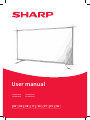 1
1
-
 2
2
-
 3
3
-
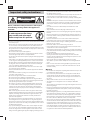 4
4
-
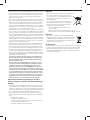 5
5
-
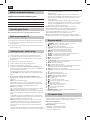 6
6
-
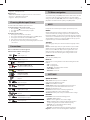 7
7
-
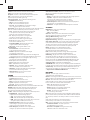 8
8
-
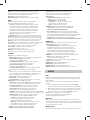 9
9
-
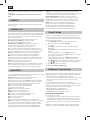 10
10
-
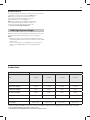 11
11
-
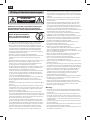 12
12
-
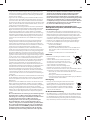 13
13
-
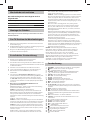 14
14
-
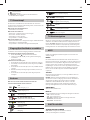 15
15
-
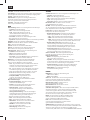 16
16
-
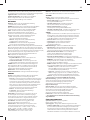 17
17
-
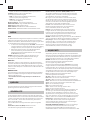 18
18
-
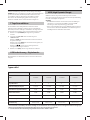 19
19
-
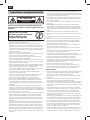 20
20
-
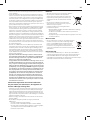 21
21
-
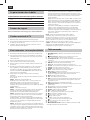 22
22
-
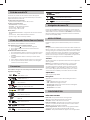 23
23
-
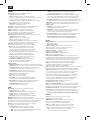 24
24
-
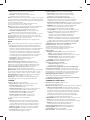 25
25
-
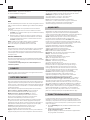 26
26
-
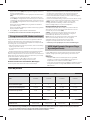 27
27
-
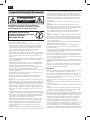 28
28
-
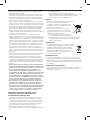 29
29
-
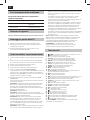 30
30
-
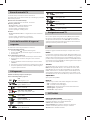 31
31
-
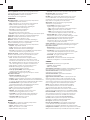 32
32
-
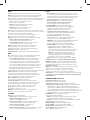 33
33
-
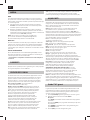 34
34
-
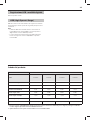 35
35
-
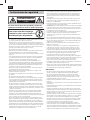 36
36
-
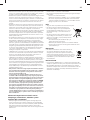 37
37
-
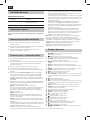 38
38
-
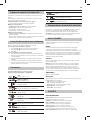 39
39
-
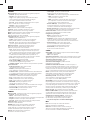 40
40
-
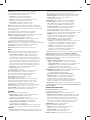 41
41
-
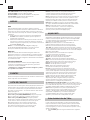 42
42
-
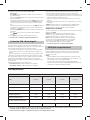 43
43
-
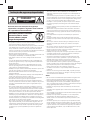 44
44
-
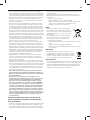 45
45
-
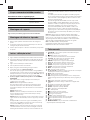 46
46
-
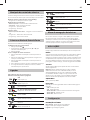 47
47
-
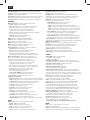 48
48
-
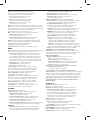 49
49
-
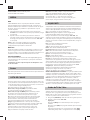 50
50
-
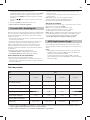 51
51
-
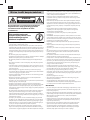 52
52
-
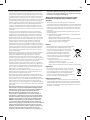 53
53
-
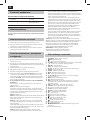 54
54
-
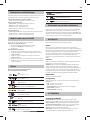 55
55
-
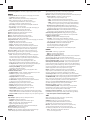 56
56
-
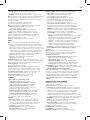 57
57
-
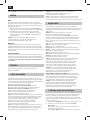 58
58
-
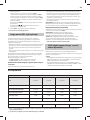 59
59
-
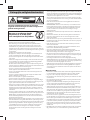 60
60
-
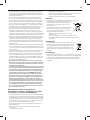 61
61
-
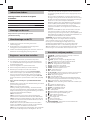 62
62
-
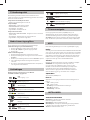 63
63
-
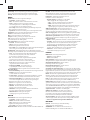 64
64
-
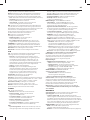 65
65
-
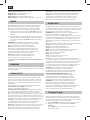 66
66
-
 67
67
-
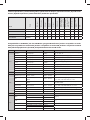 68
68
-
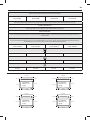 69
69
-
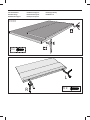 70
70
-
 71
71
-
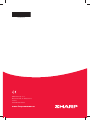 72
72
Sharp B60UI9362EB43O Instrukcja obsługi
- Kategoria
- Tabletki
- Typ
- Instrukcja obsługi
w innych językach
- español: Sharp B60UI9362EB43O El manual del propietario
- italiano: Sharp B60UI9362EB43O Manuale del proprietario
- Deutsch: Sharp B60UI9362EB43O Bedienungsanleitung
- português: Sharp B60UI9362EB43O Manual do proprietário
- français: Sharp B60UI9362EB43O Le manuel du propriétaire
- Nederlands: Sharp B60UI9362EB43O de handleiding
Powiązane artykuły
-
Sharp 42CF3E Instrukcja obsługi
-
Sharp LC-32CFG6032E Instrukcja obsługi
-
Sharp 40CF2EW Instrukcja obsługi
-
Sharp D40CF5342EB28A Instrukcja obsługi
-
Sharp 32BC4E Instrukcja obsługi
-
Sharp 50BJ2E Instrukcja obsługi
-
Sharp 40AJ2E Skrócona instrukcja obsługi
-
Sharp HARMAN Instrukcja obsługi
-
Sharp 50BJ4E Skrócona instrukcja obsługi
-
Sharp 65BL3EA Skrócona instrukcja obsługi
Inne dokumenty
-
Blaupunkt B50C211TCS Instrukcja obsługi
-
Aiwa 32AN4503HD instrukcja
-
Qilive Q.1023 Instrukcja obsługi
-
Haier LEF65V200S Operating Instructions Manual
-
Kruger Matz KM0224-T4 Instrukcja obsługi
-
Kodak VRC250 instrukcja
-
Kruger Matz KM0232-T4 Instrukcja obsługi
-
TELE System TS SMV13 instrukcja
-
Crypto ReDi 216 Quick User Manual
-
Hama SAT Finder Instrukcja obsługi